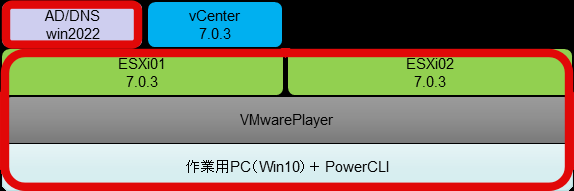前回に続き、以下の概略図のActiveDirectory ドメインサービス、DNSサーバ部分を準備いたします。
すべてオンプレミス環境となります。

Windows Server 2022導入
前回作成した、ESXi01側にログインし作業を進める。2022で記載しているが、2019,2016でも手順は同様である。
win2022向けの器を作成
適宜推奨のハードウェア構成にして器を作成する。貼り付けた画像では確認できませんが、efiブート、vmxnet3などとなります。
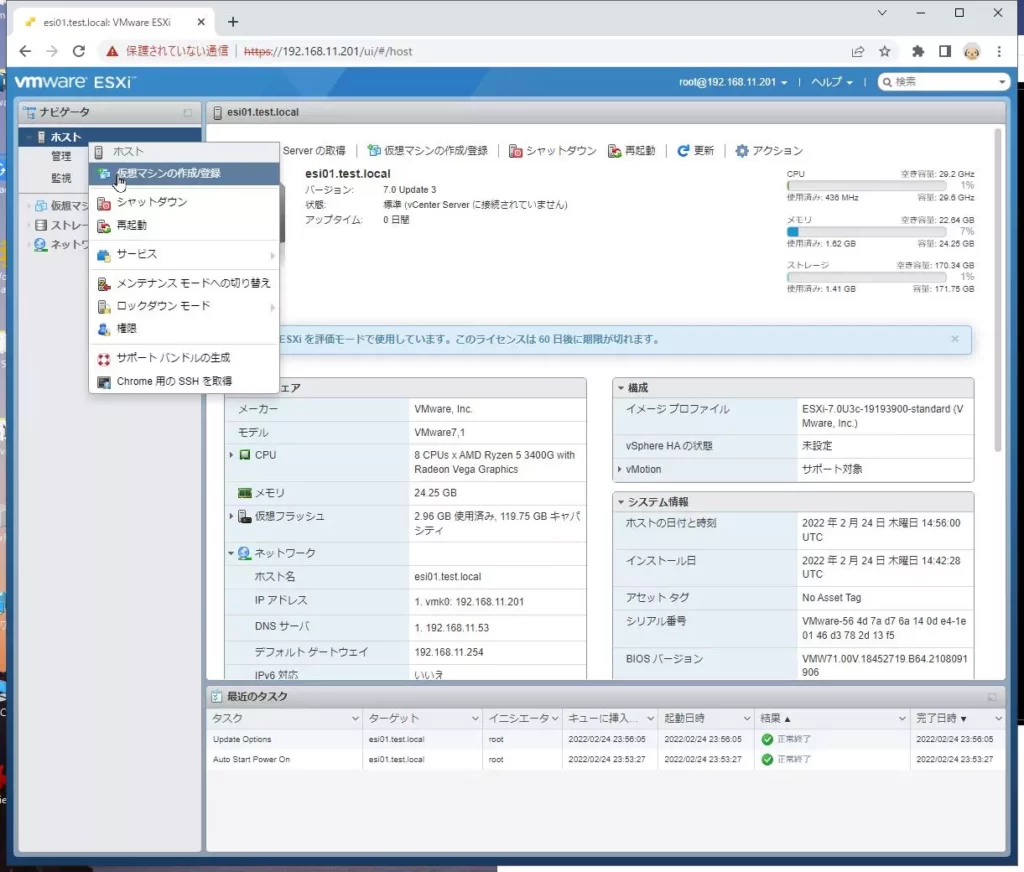
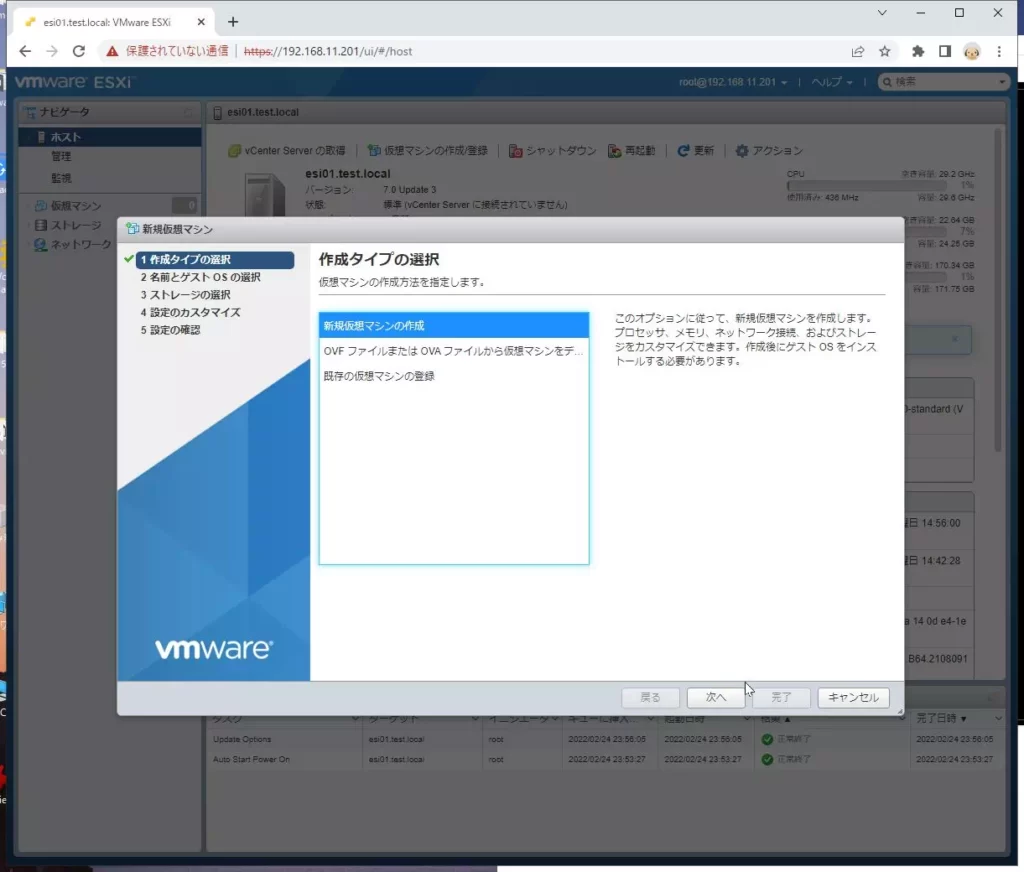
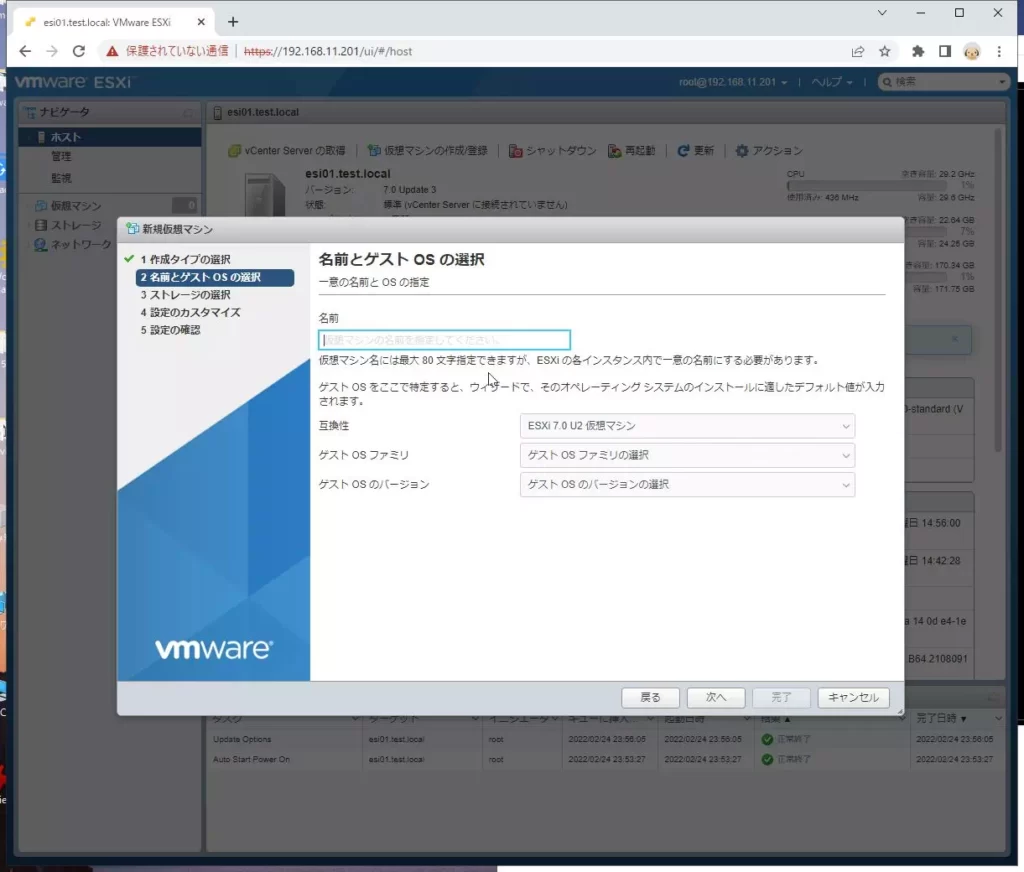
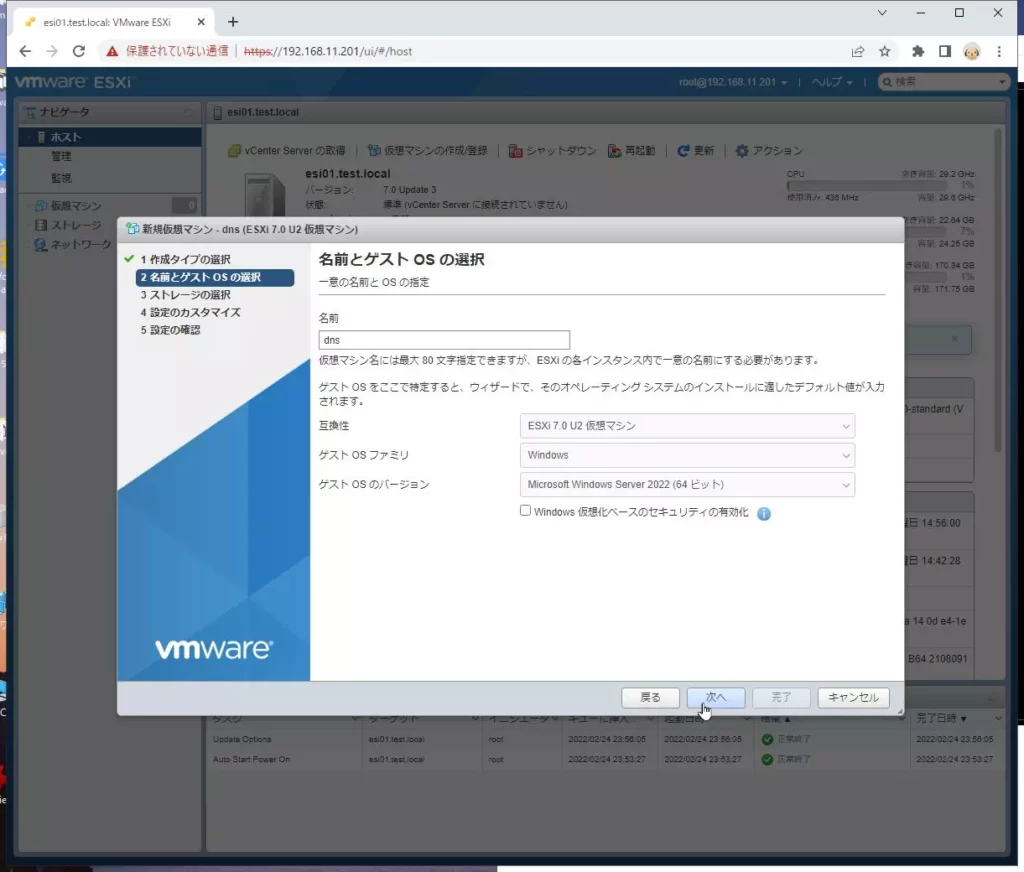
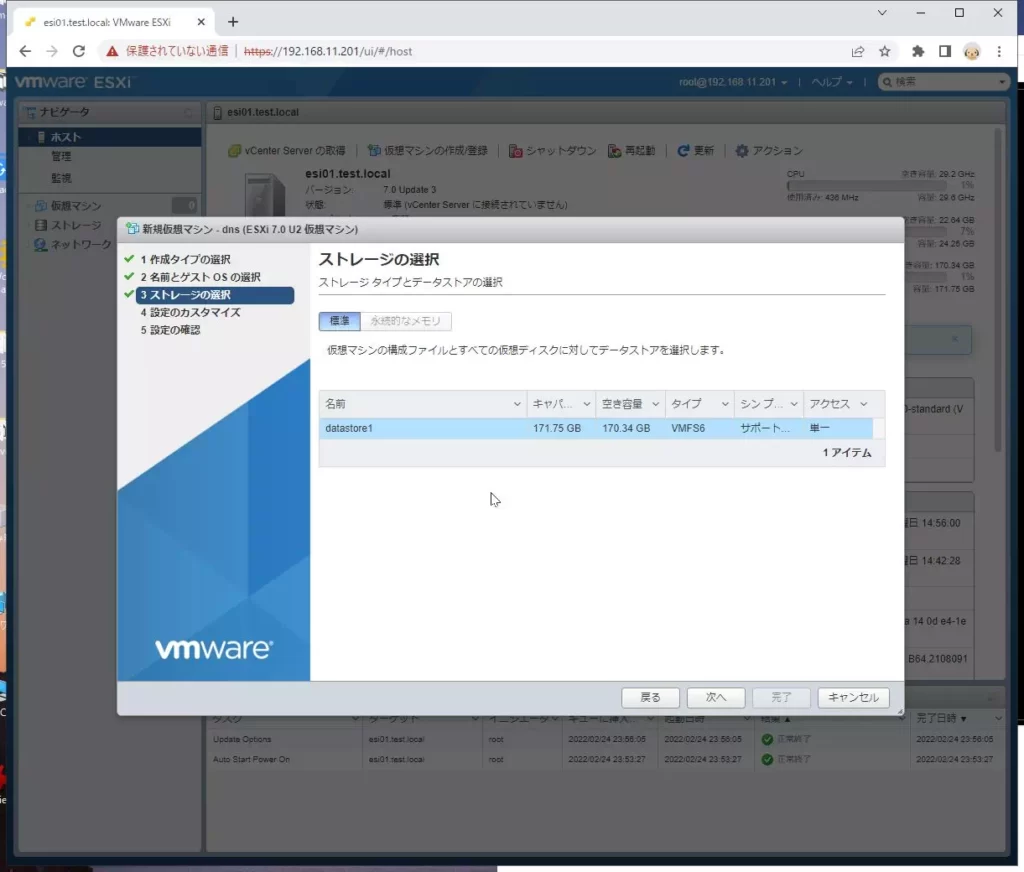
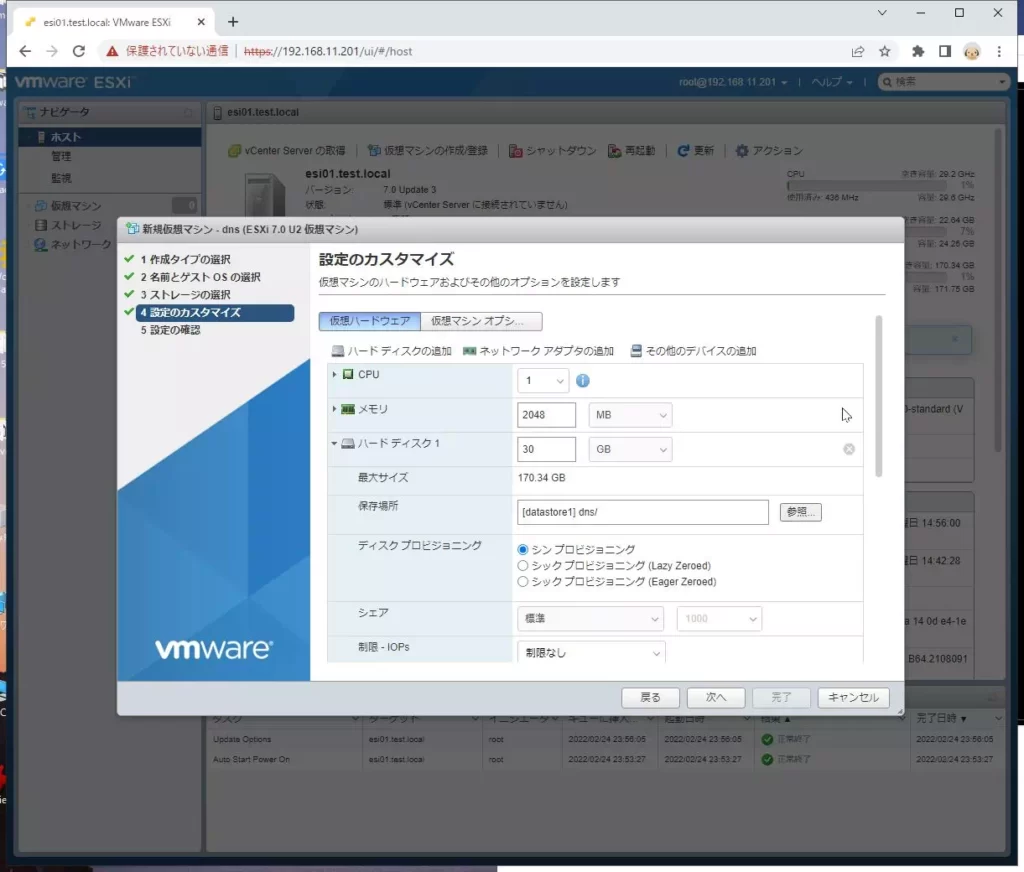
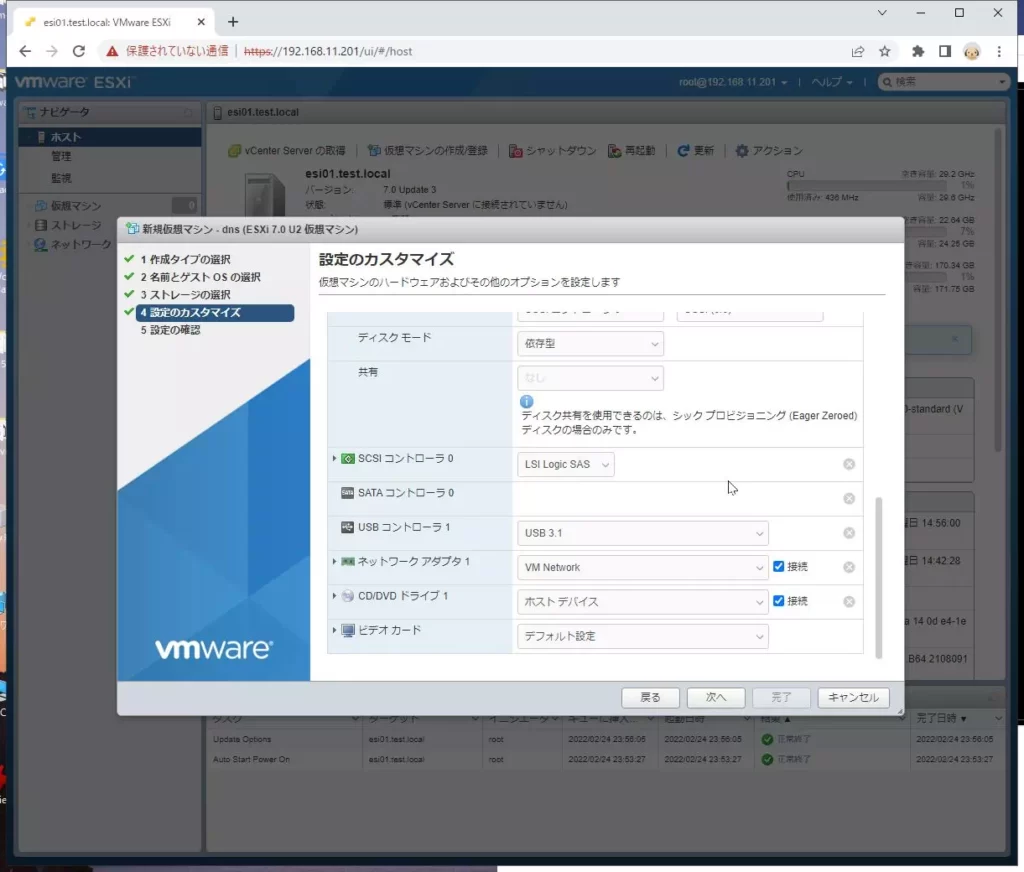
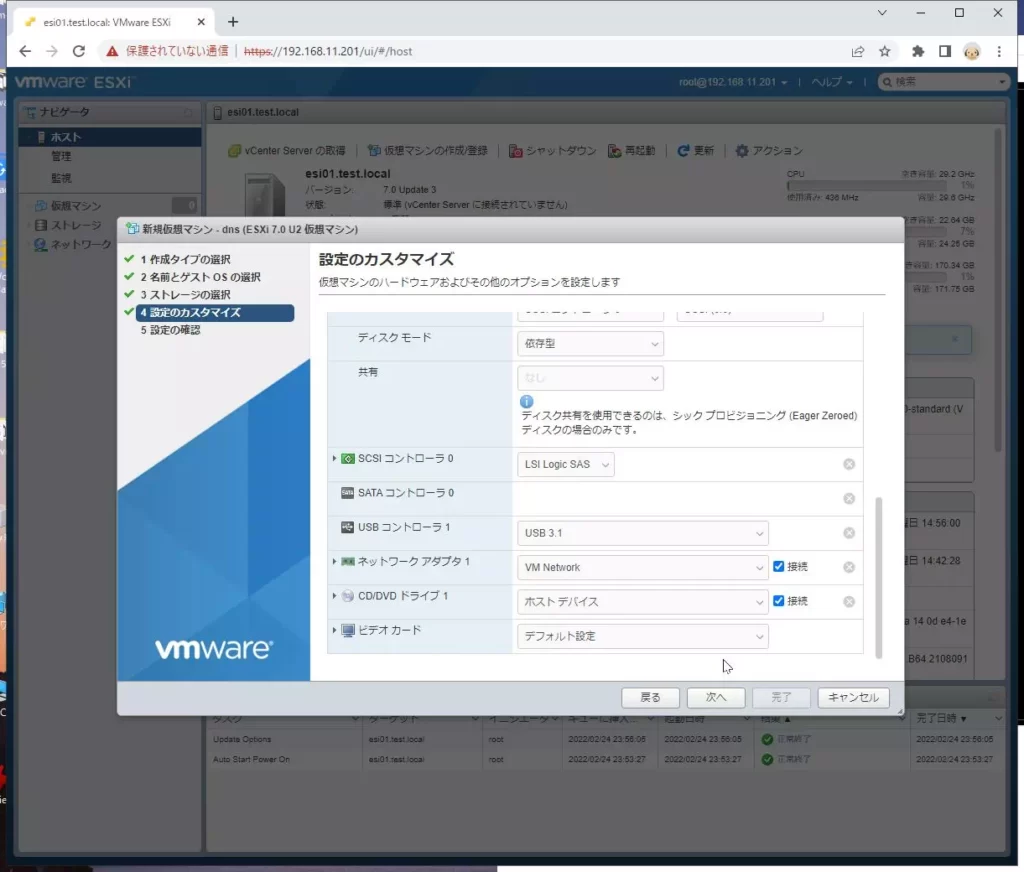
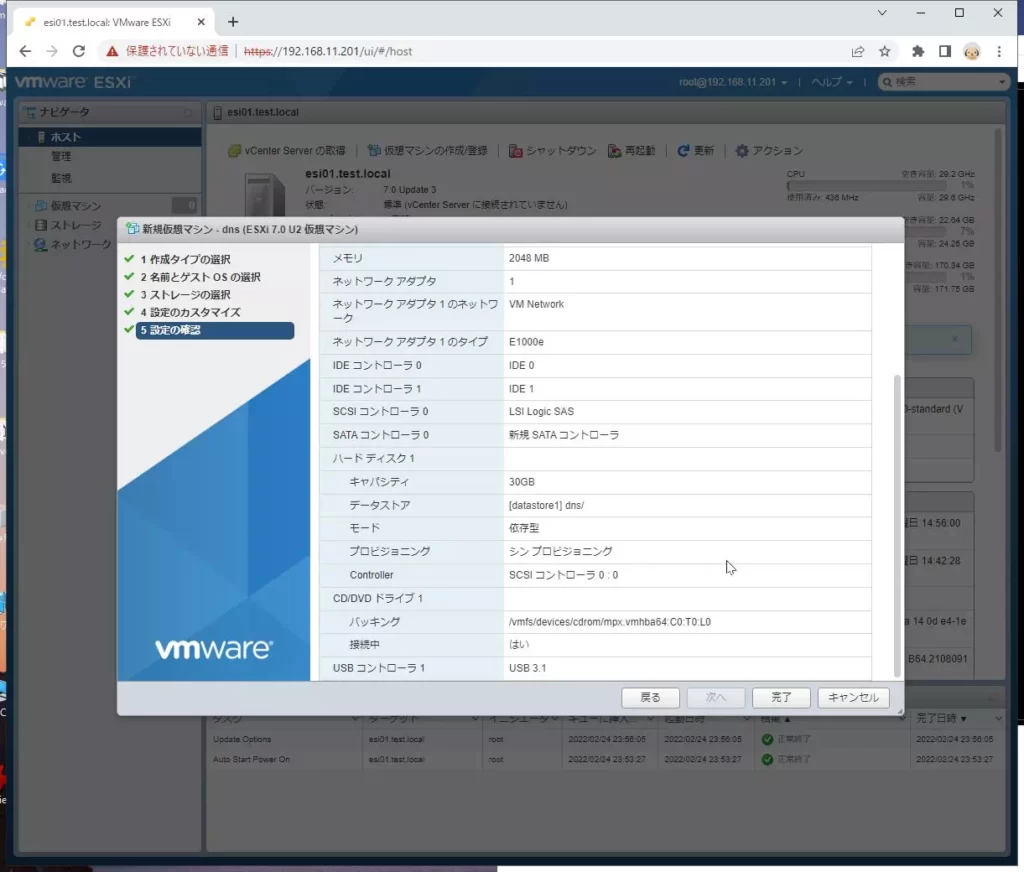
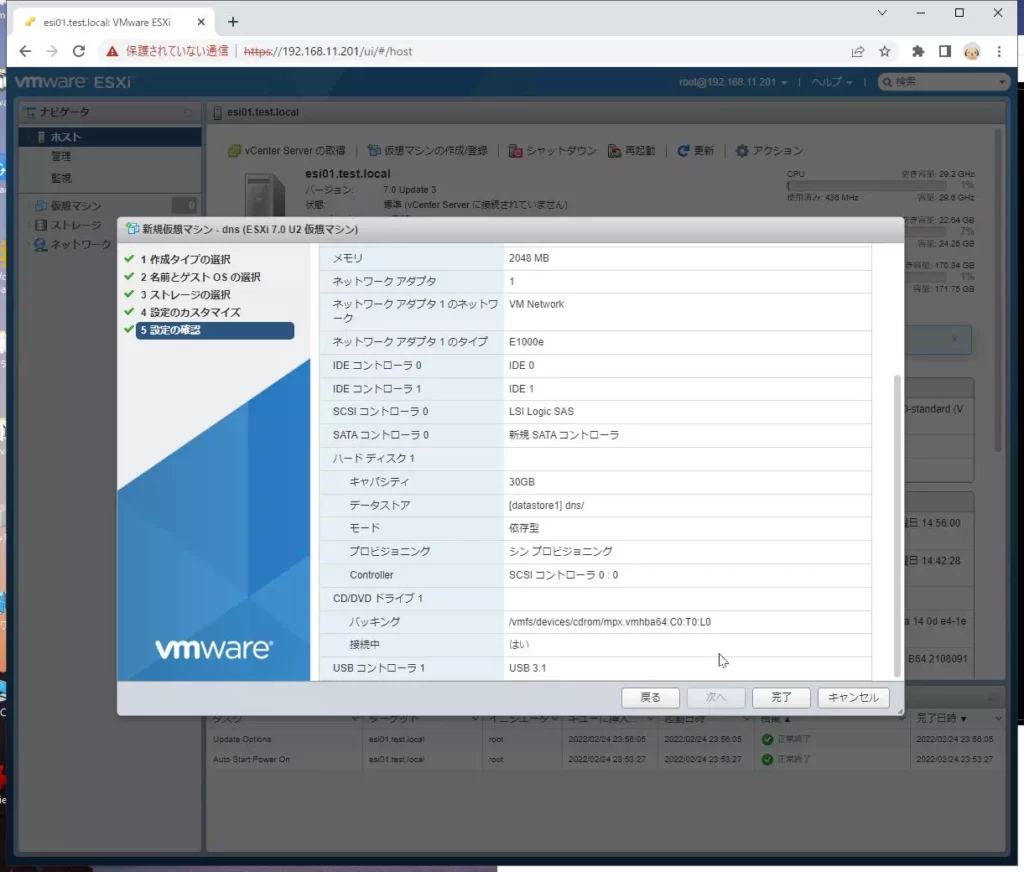
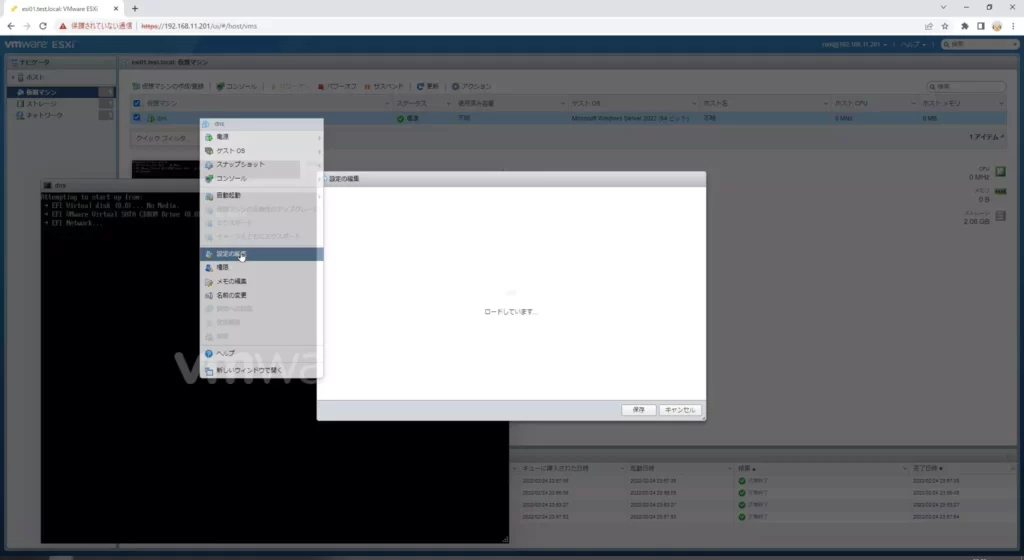
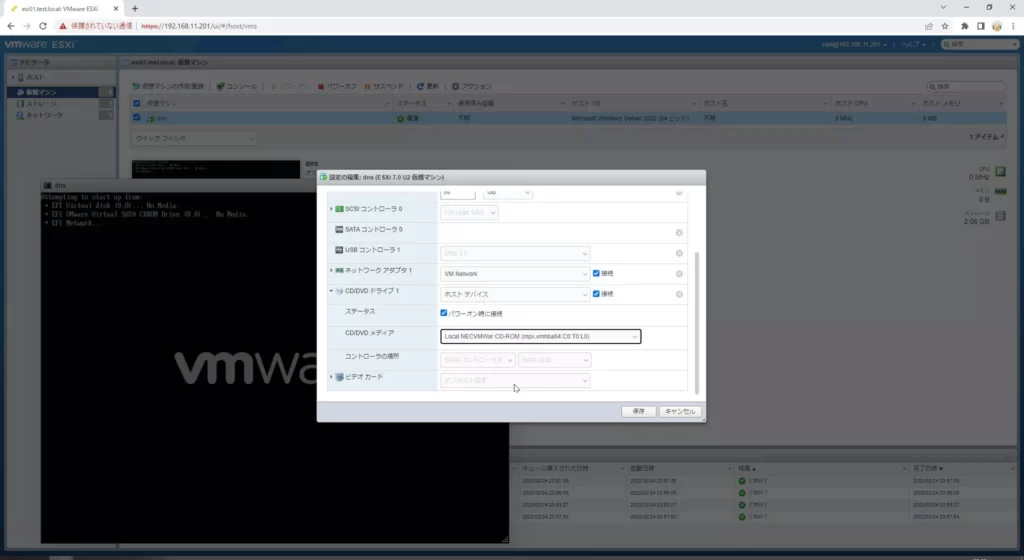
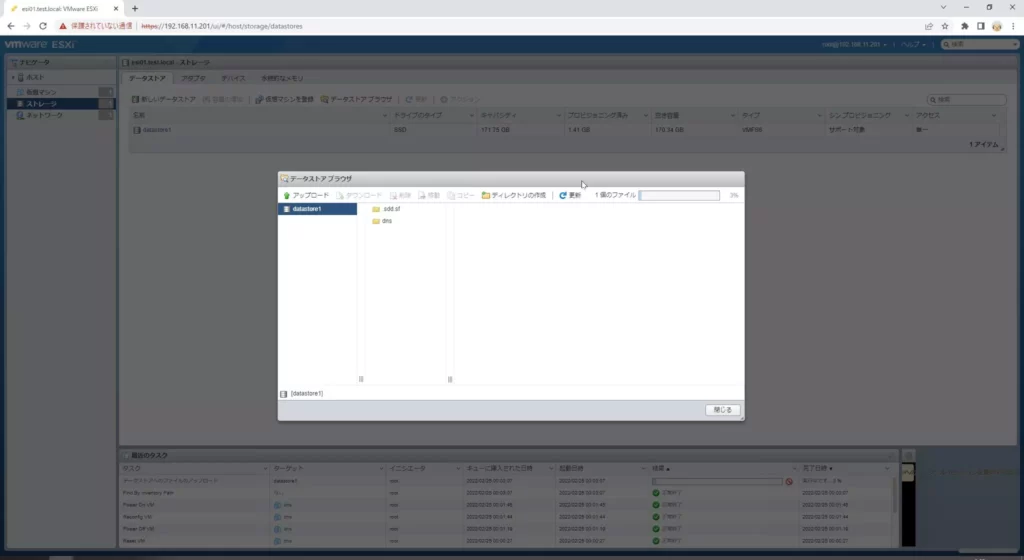
ダウンロードしたwin2022のisoからブート
前回の概要編で紹介したサイトからDLしたisoからブートさせる。
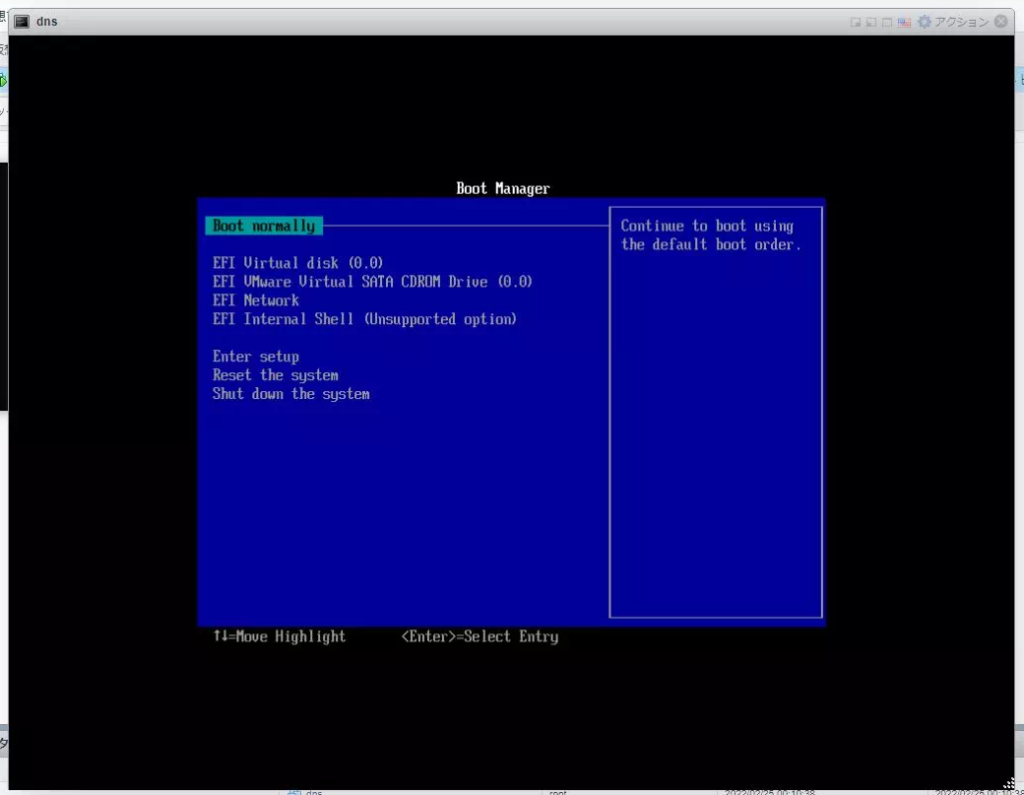
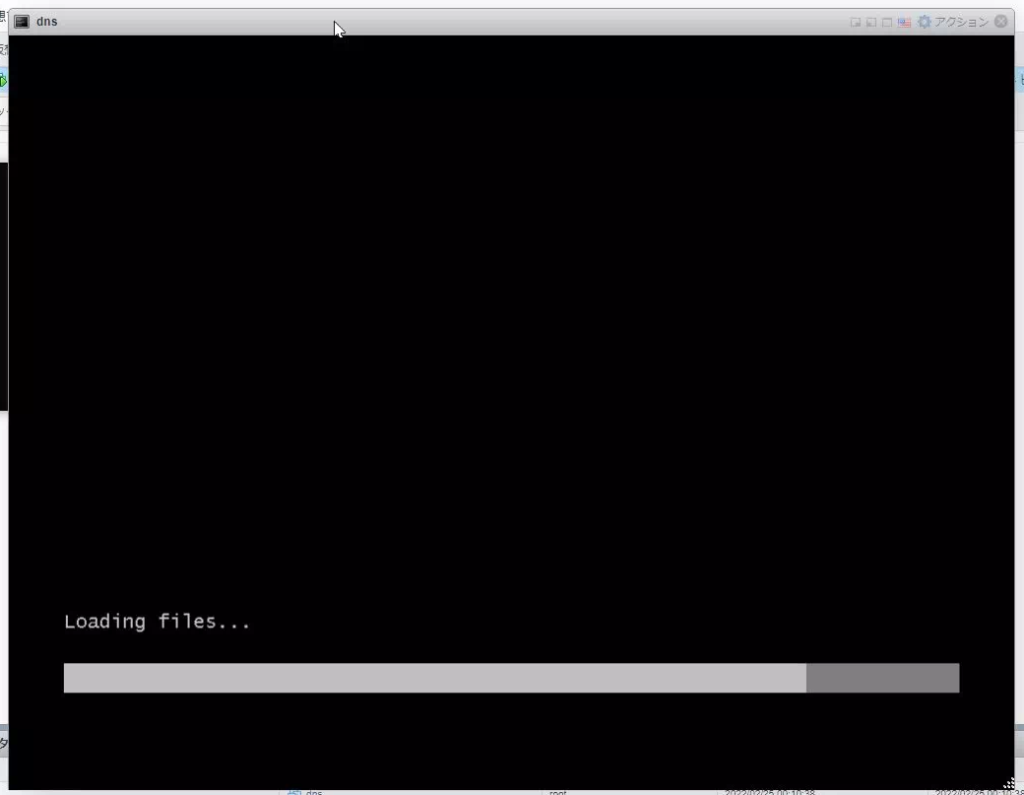
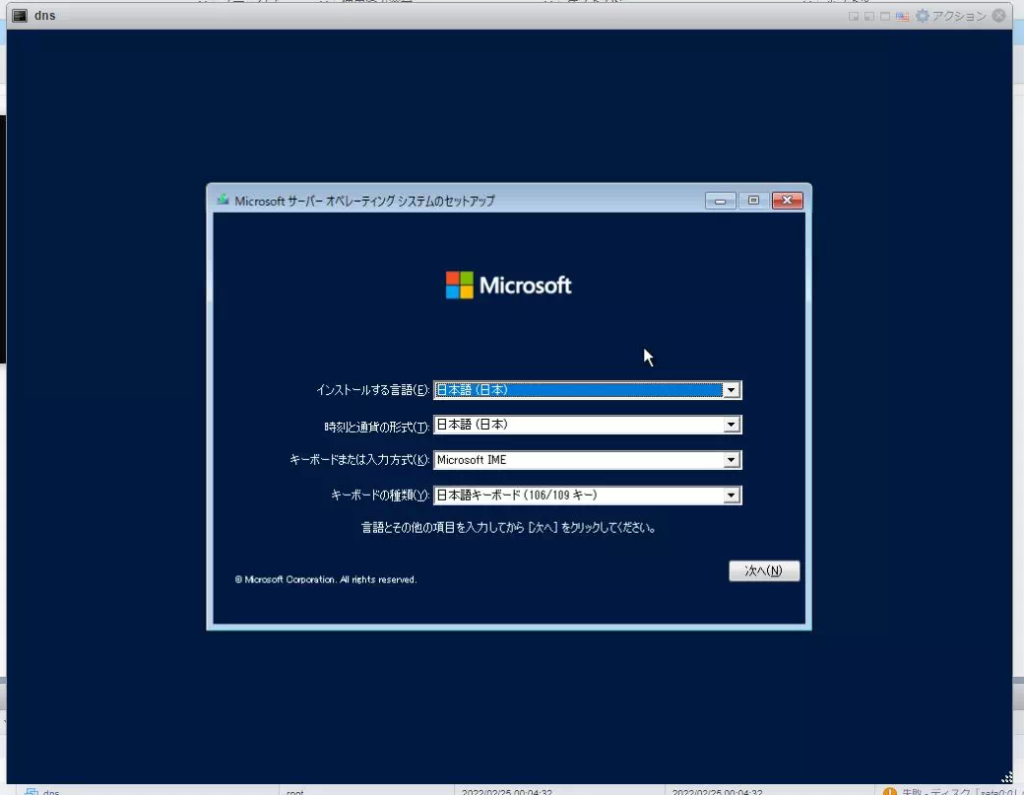
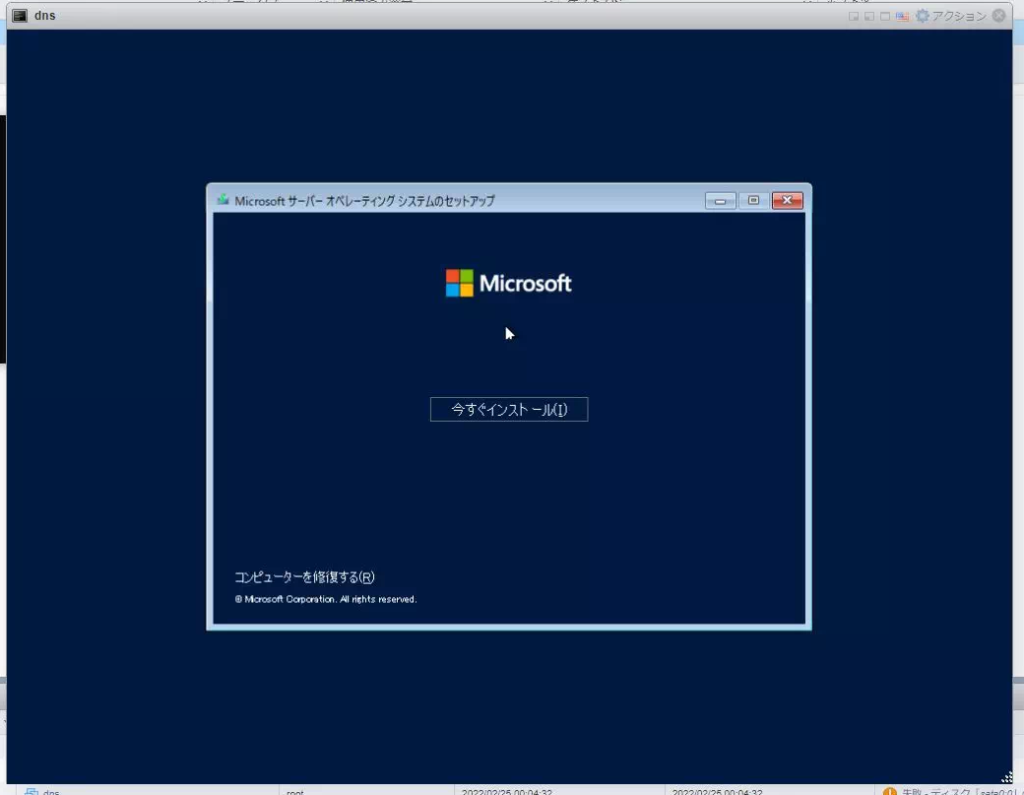
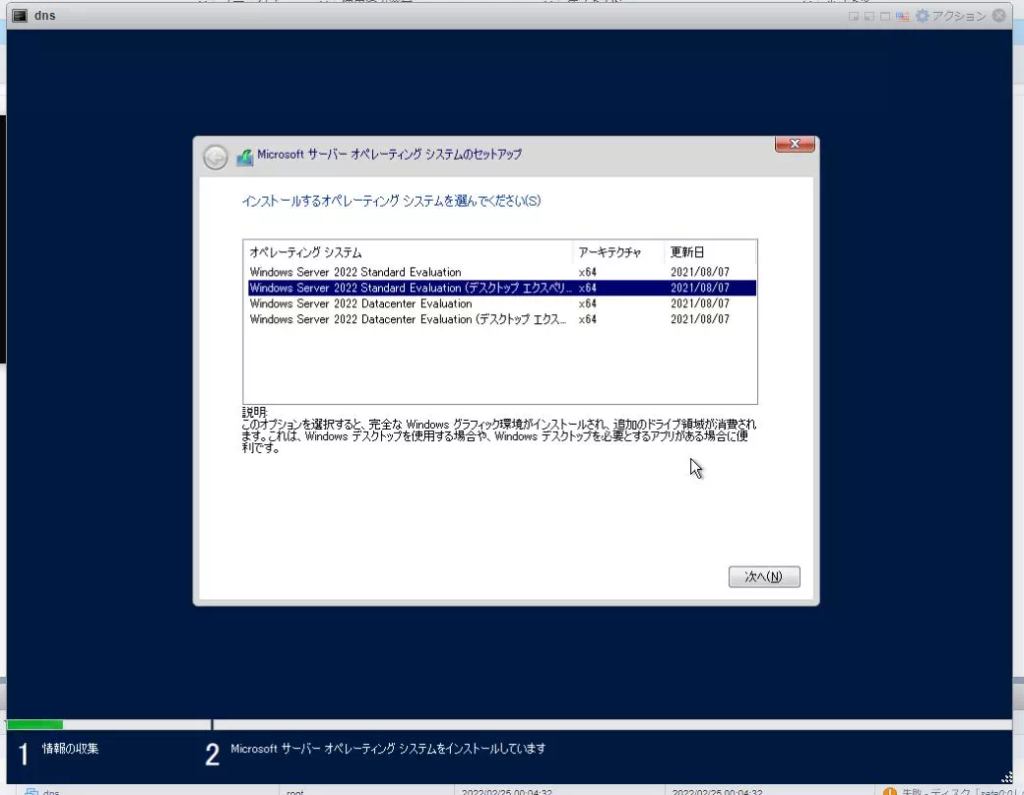
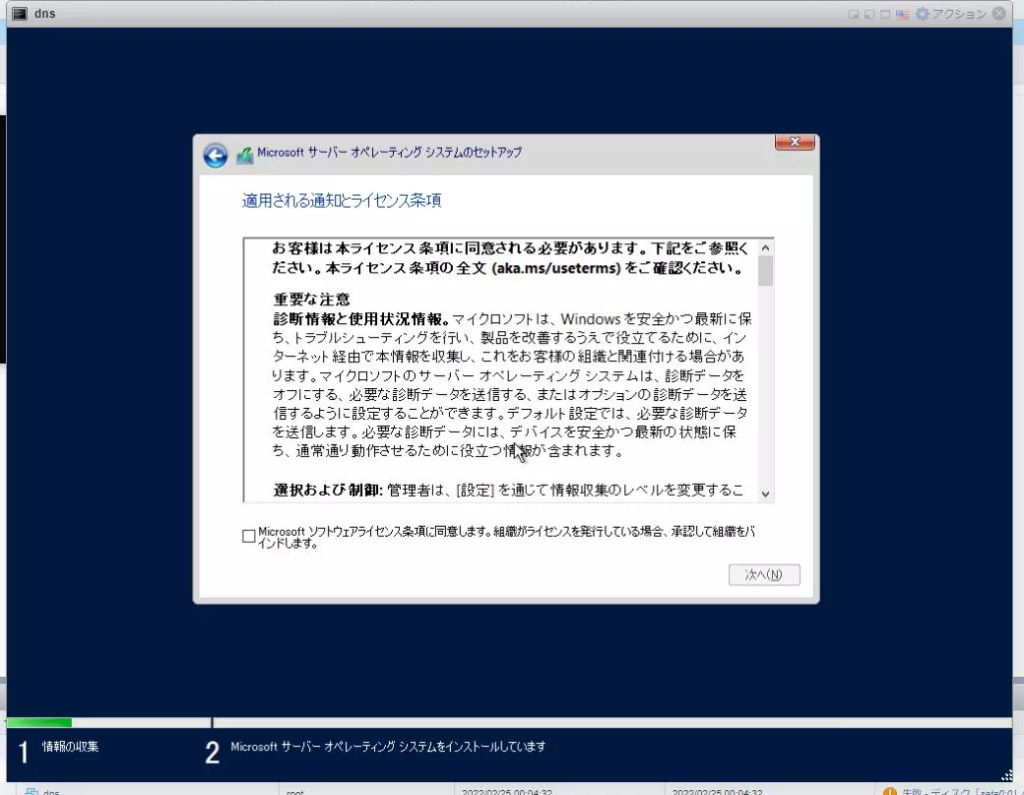
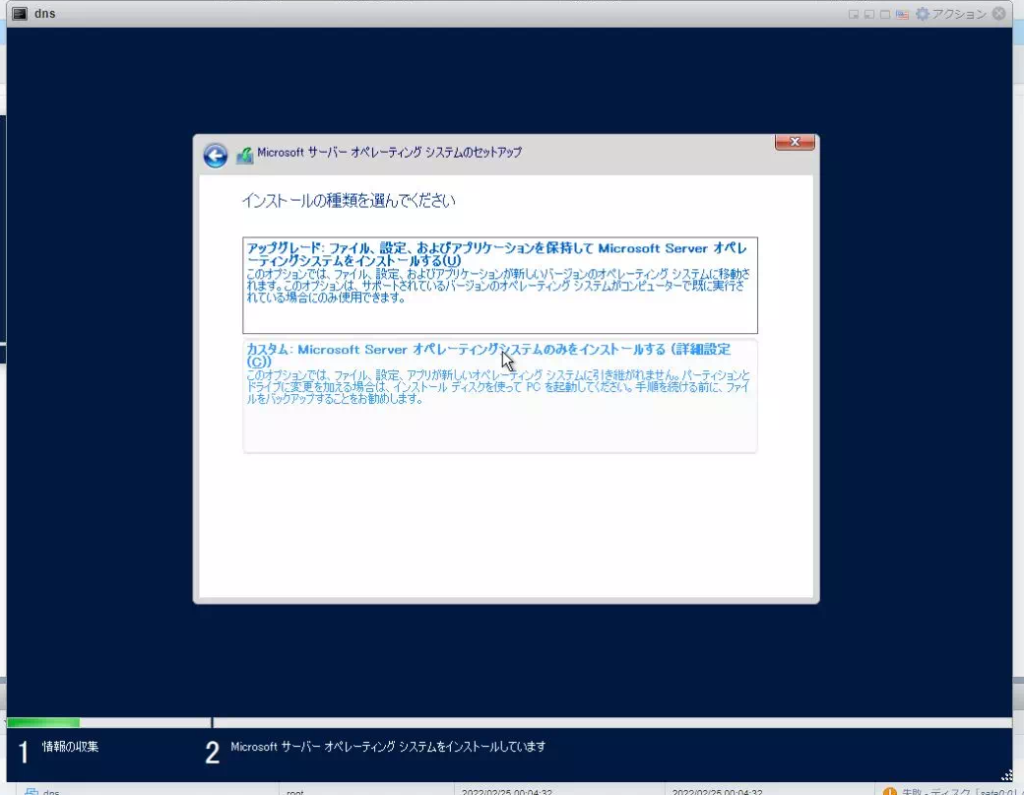
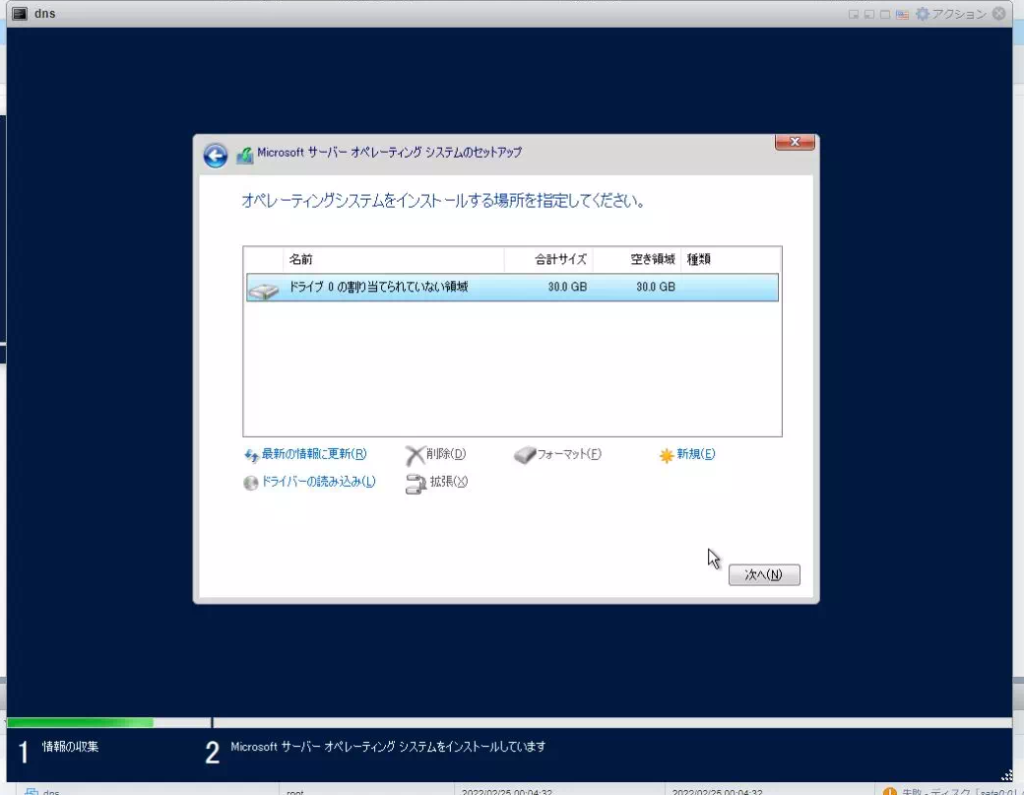
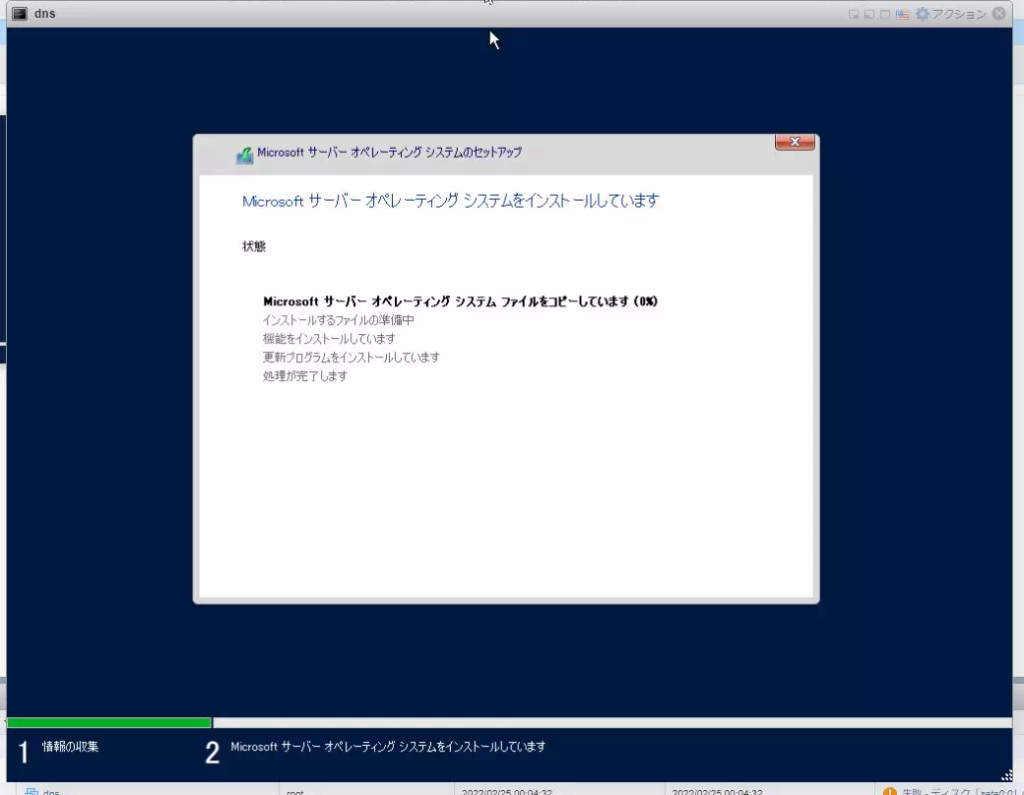
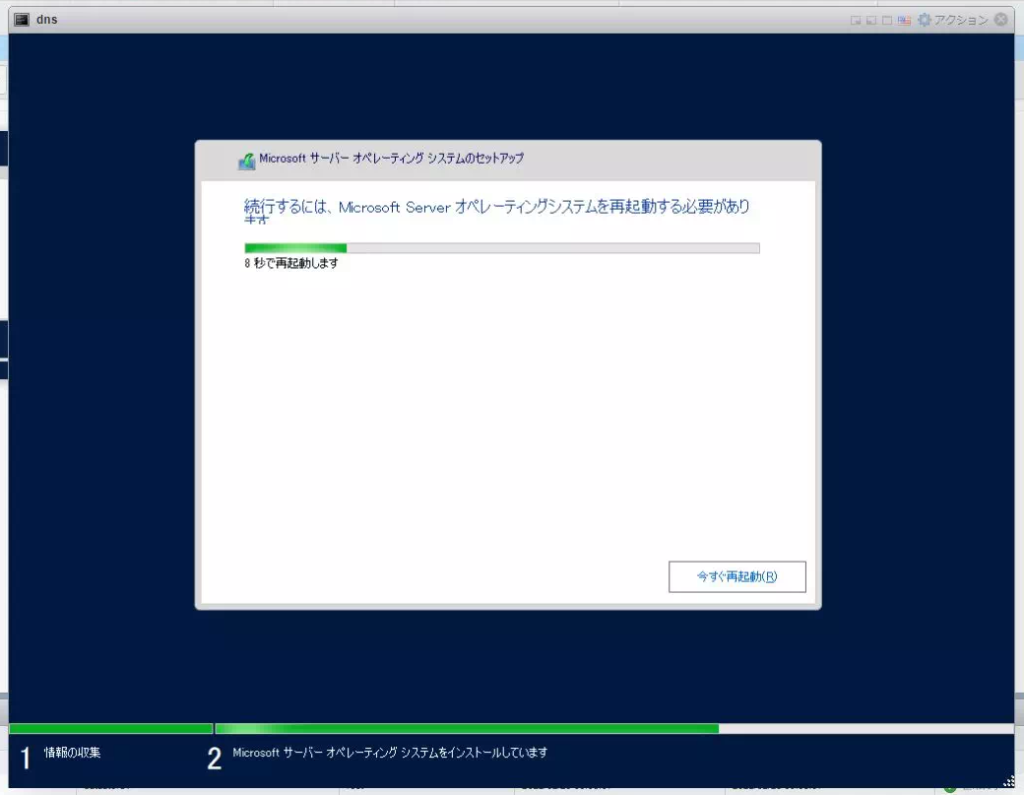
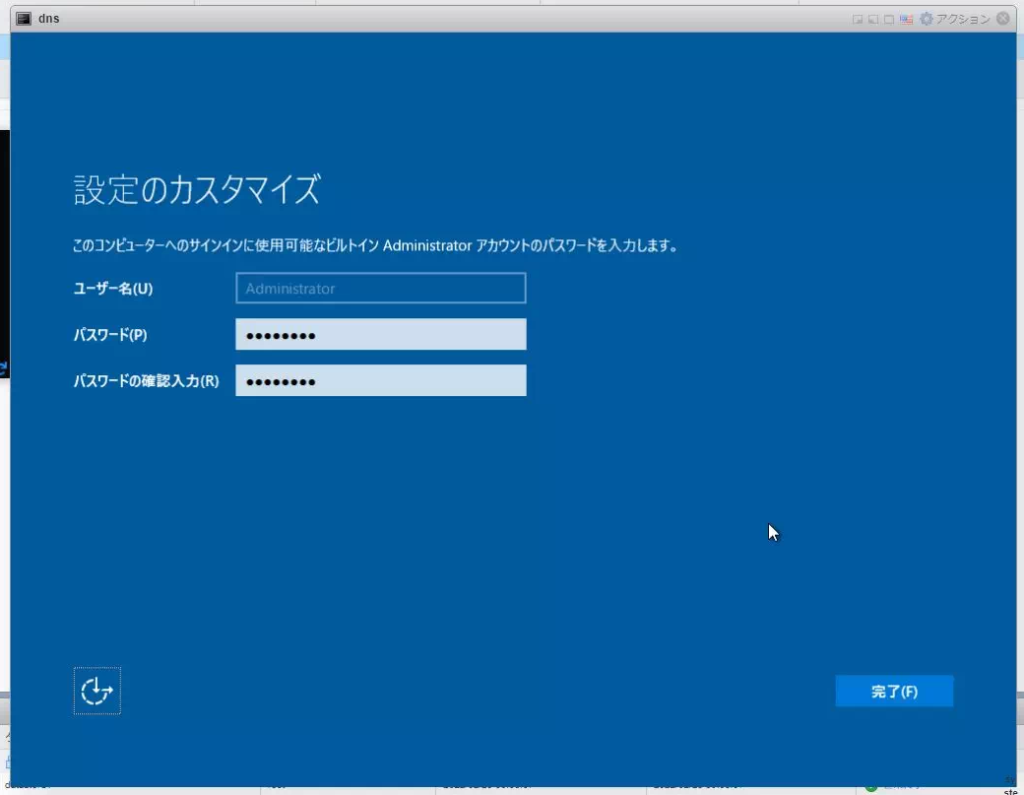
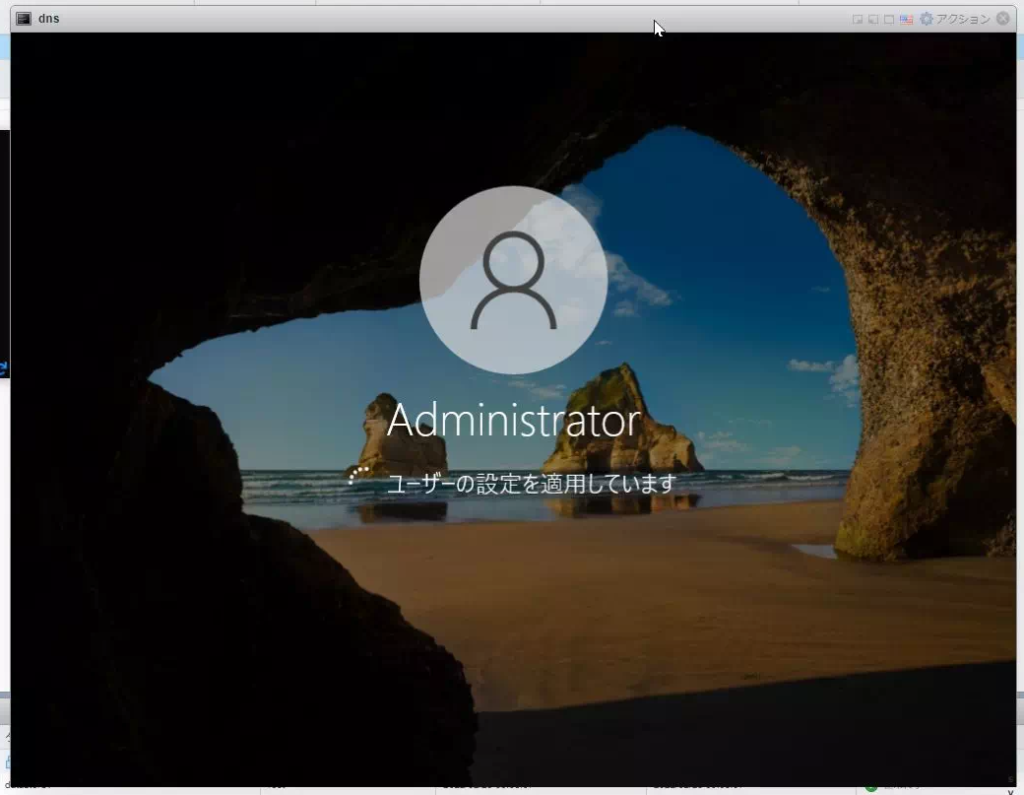
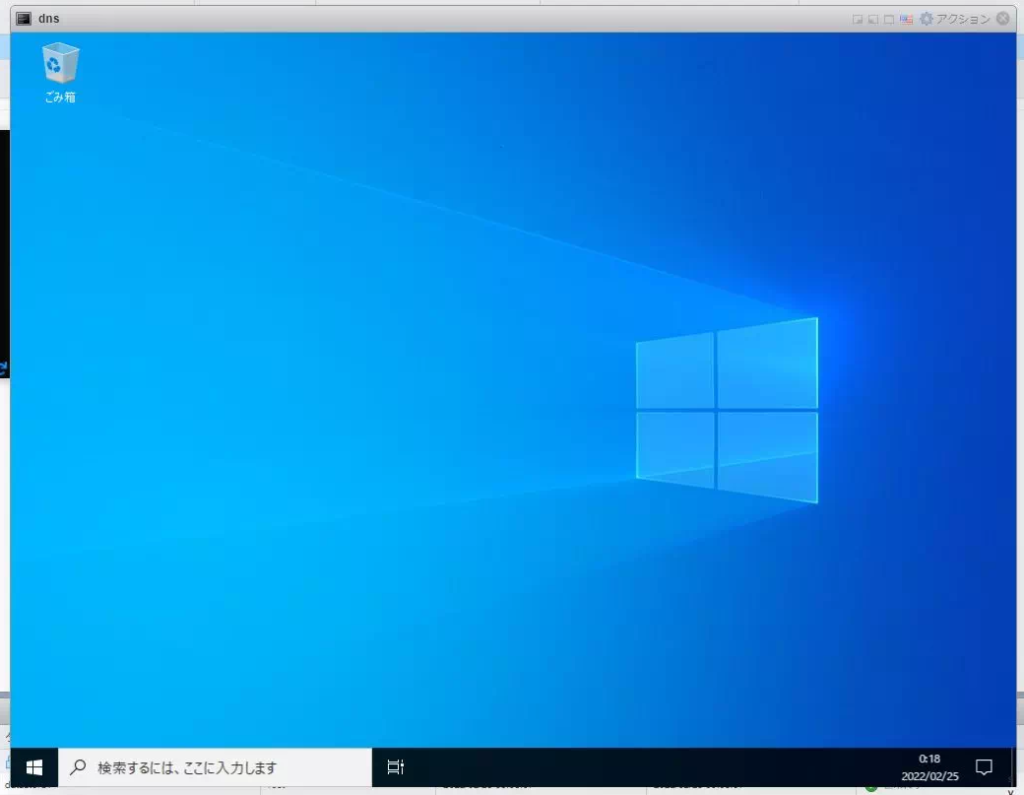
VMwareToolsの導入
次回以降に記載するが、最新のVMware Toolsでないとカスタマイズ機能はサポートされないため、必ず最新版を導入すること。
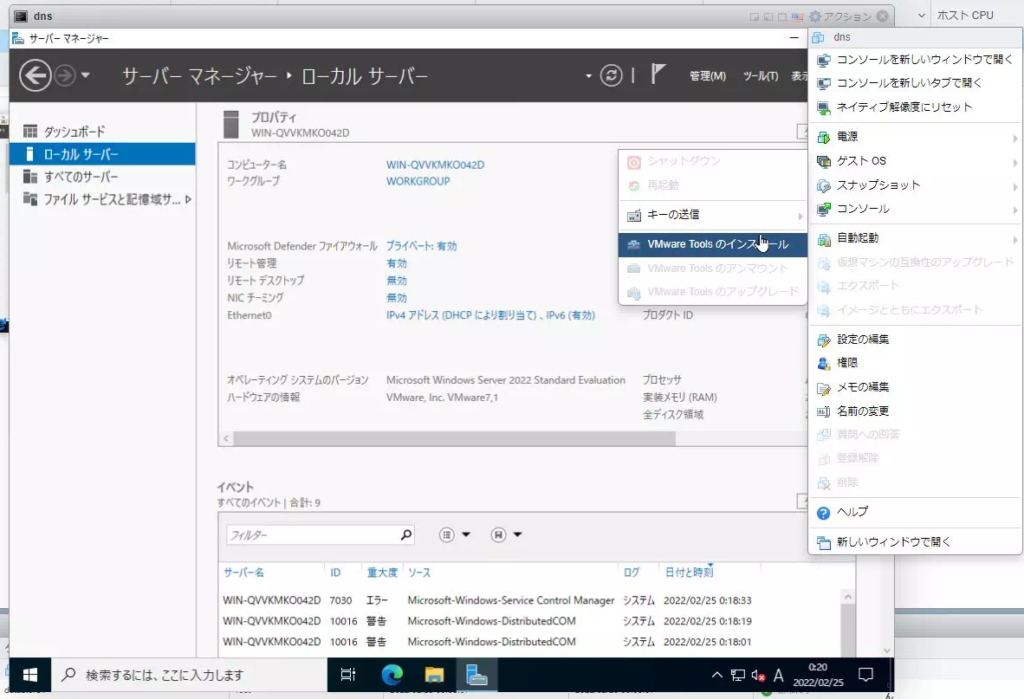
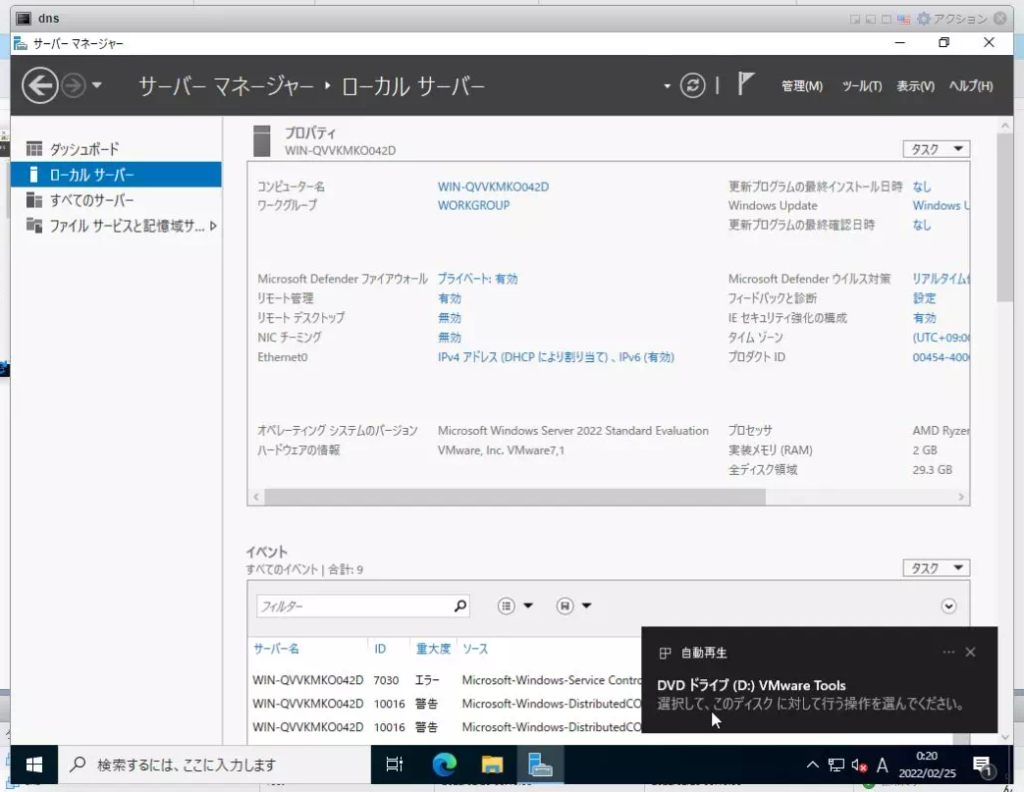

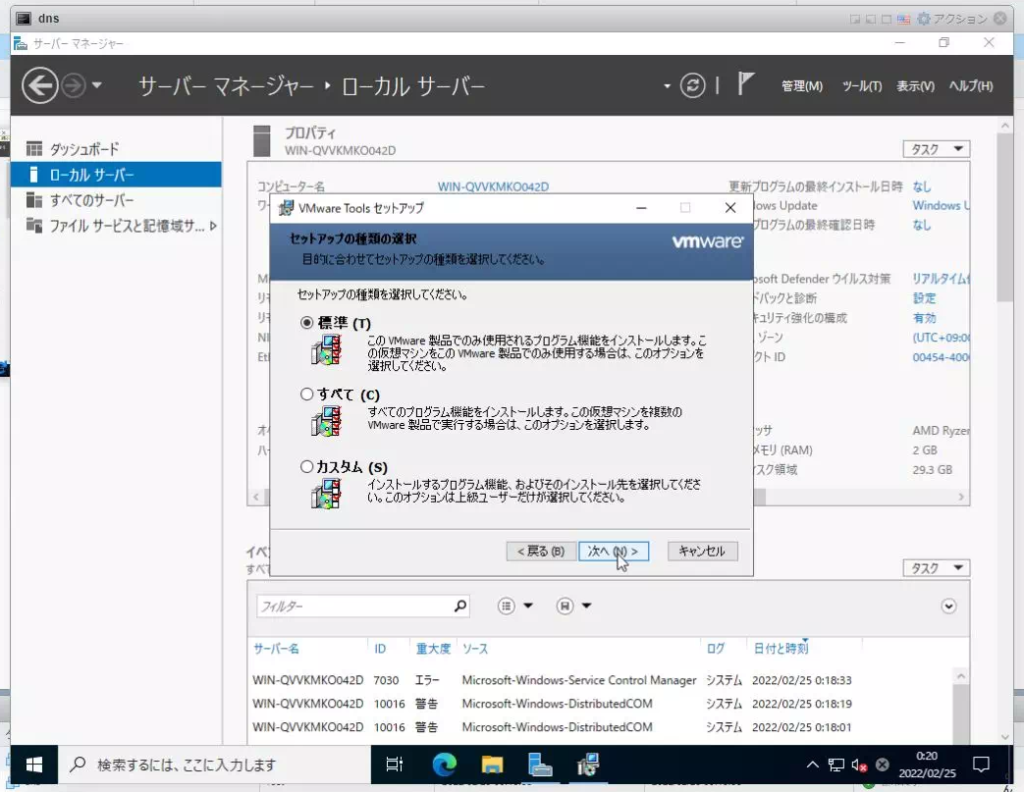
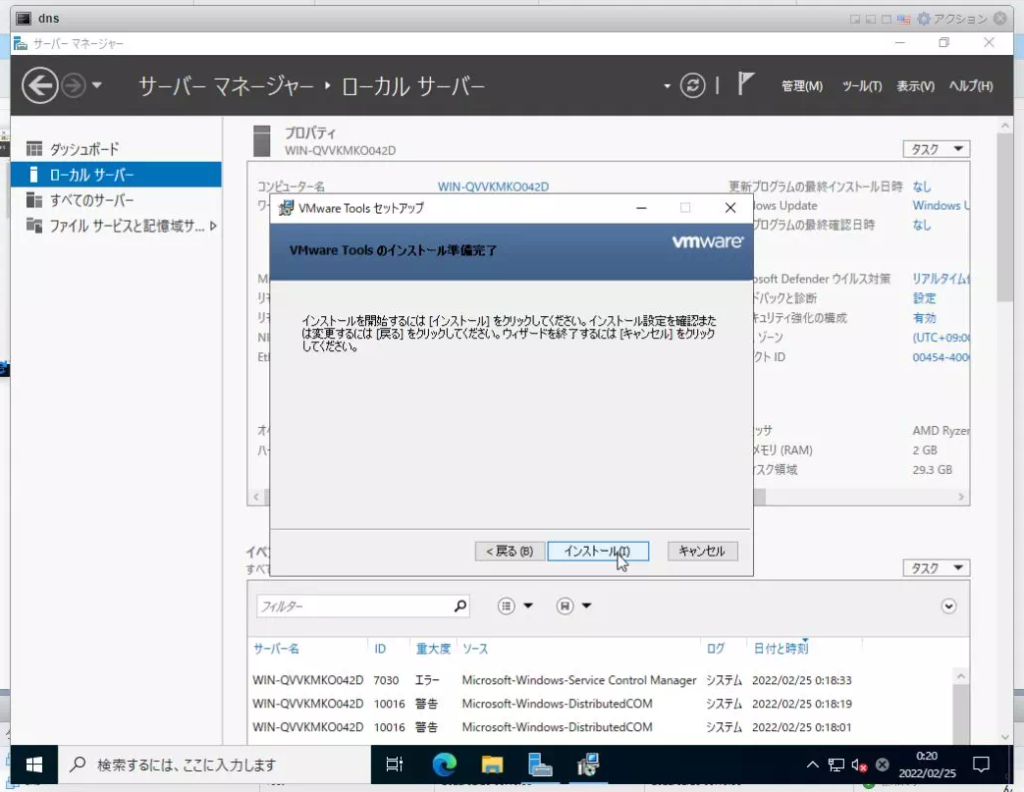
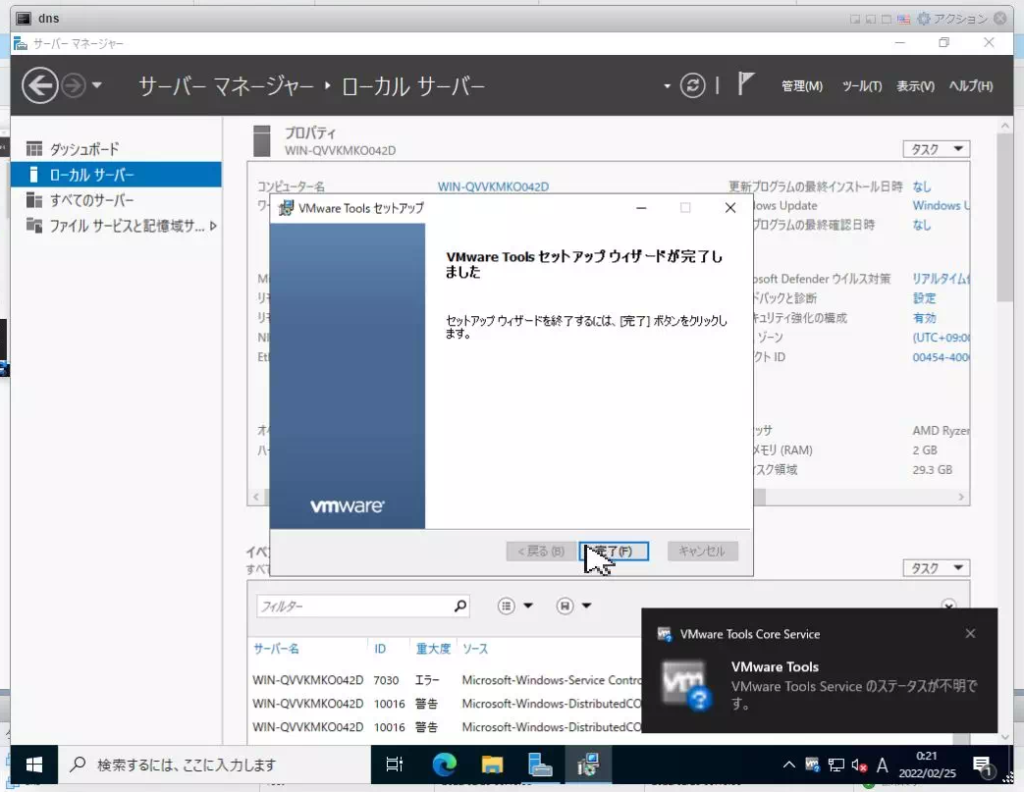
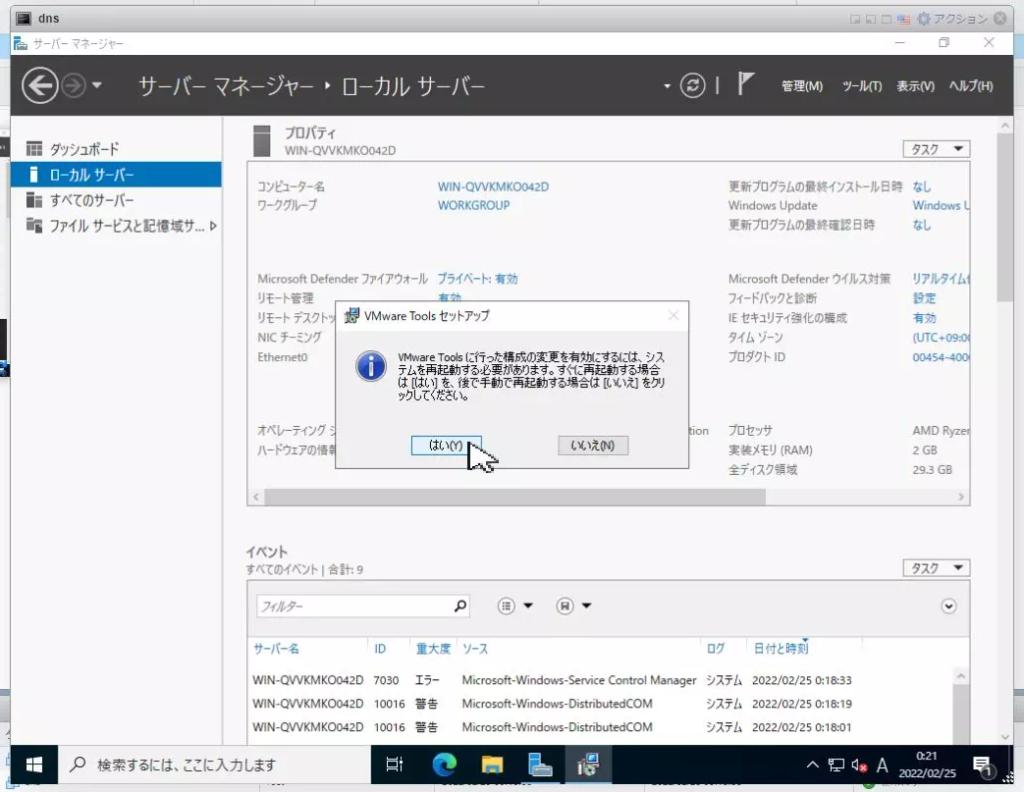
ActiveDirecotory、DNS追加
ホスト名、IPアドレスはスタティックで事前に設定しておくこと。
役割と機能の追加で、「Active Directory ドメインサービス」と、「DNS サーバ」を追加。
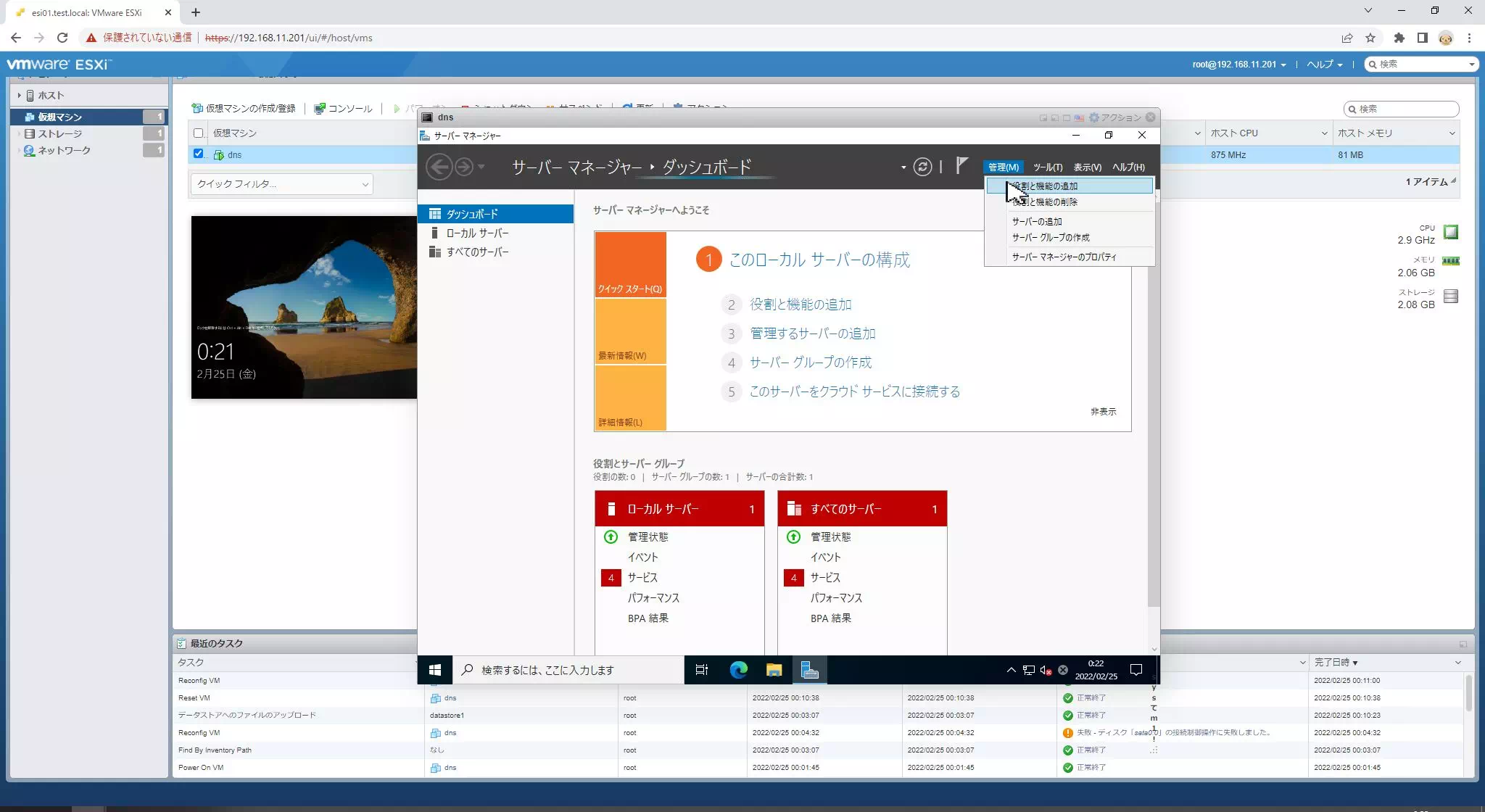
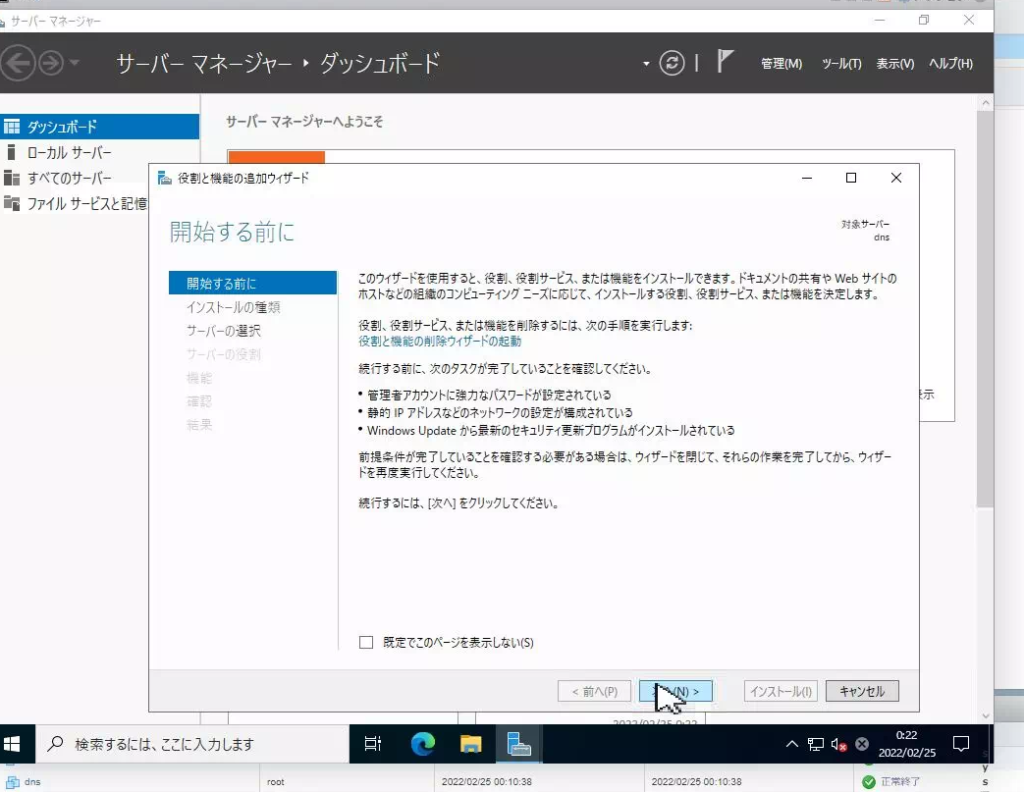
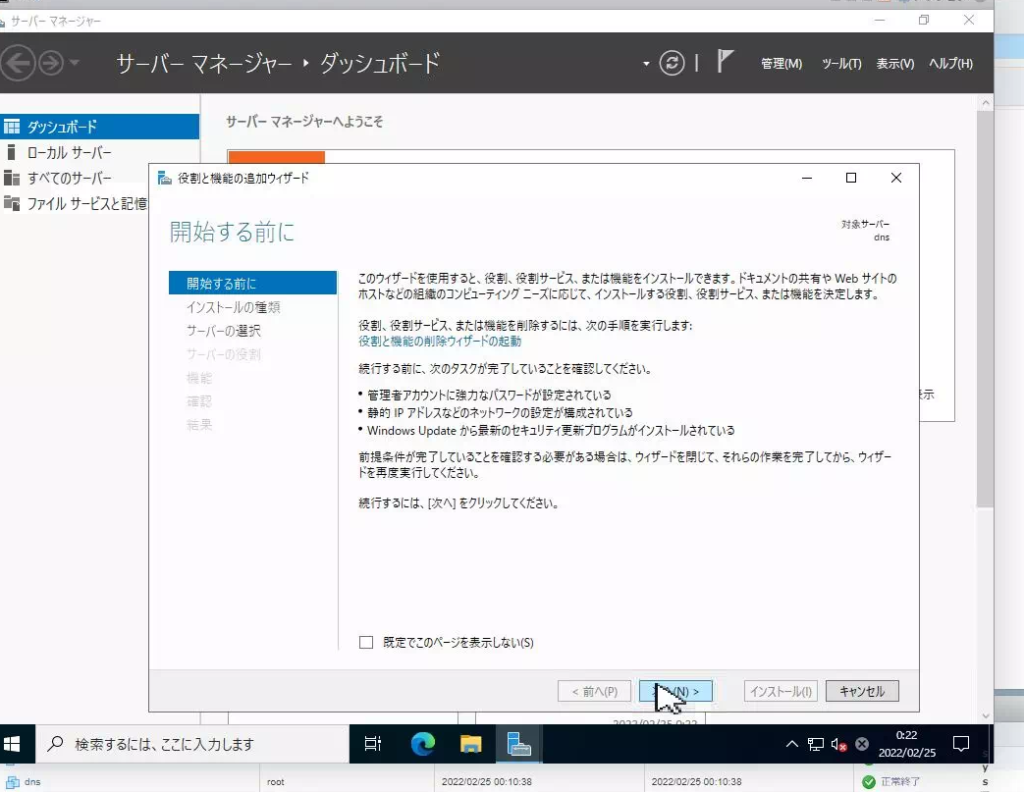
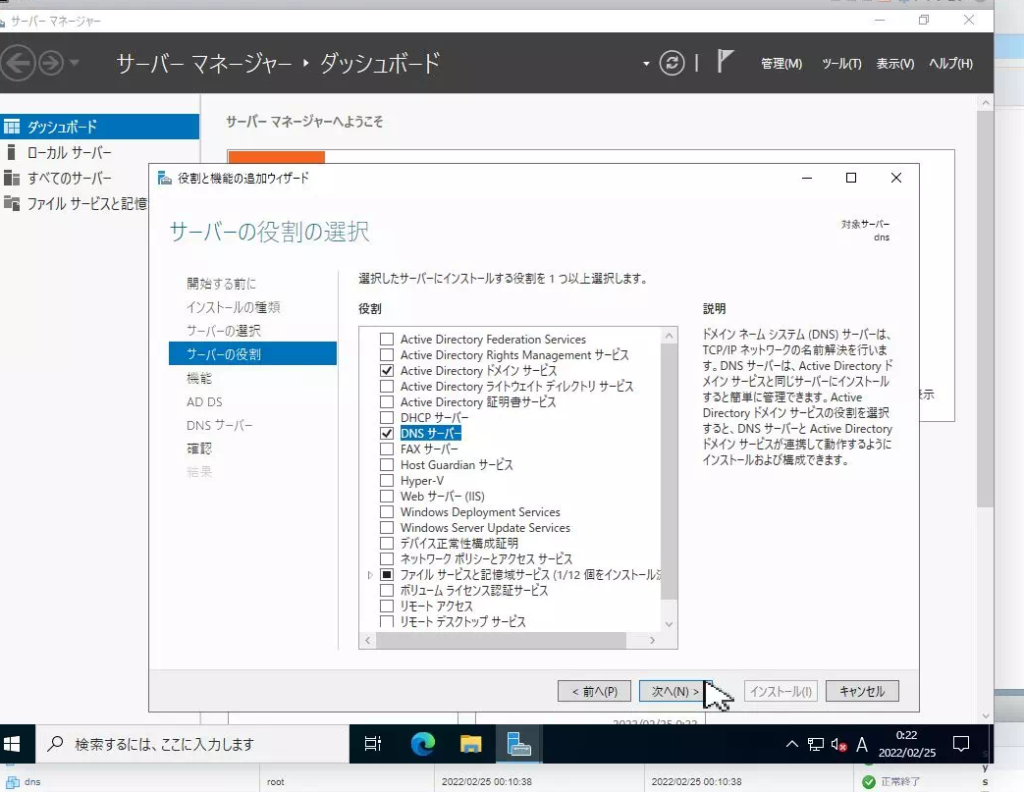
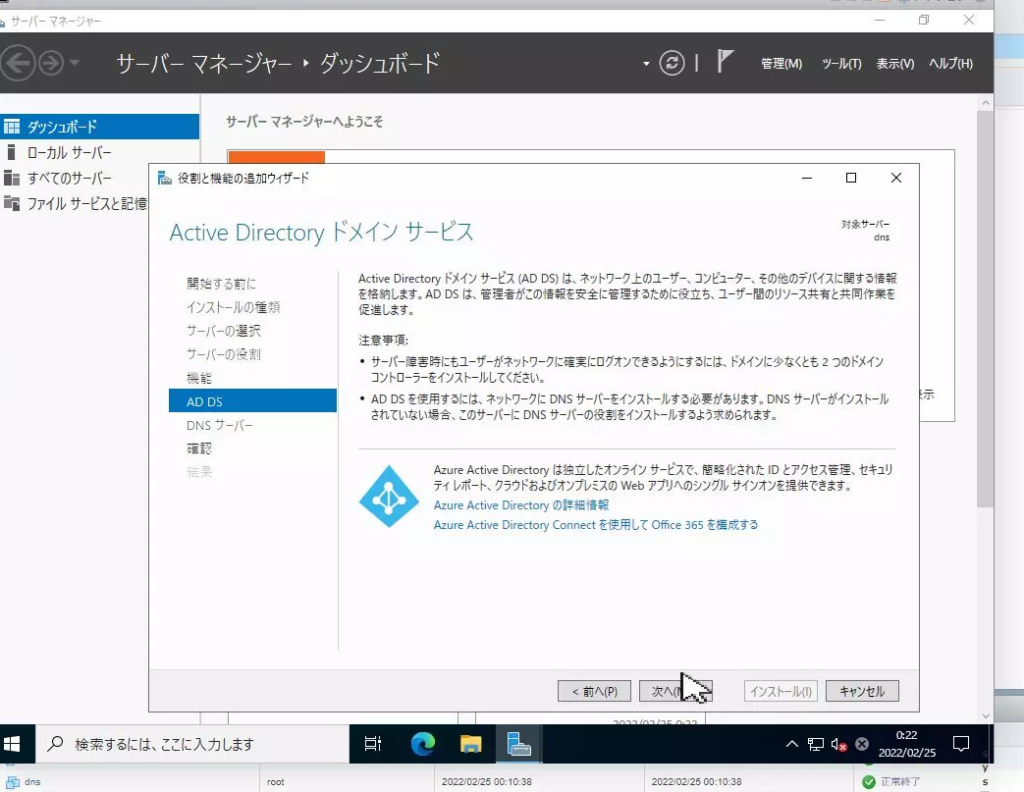
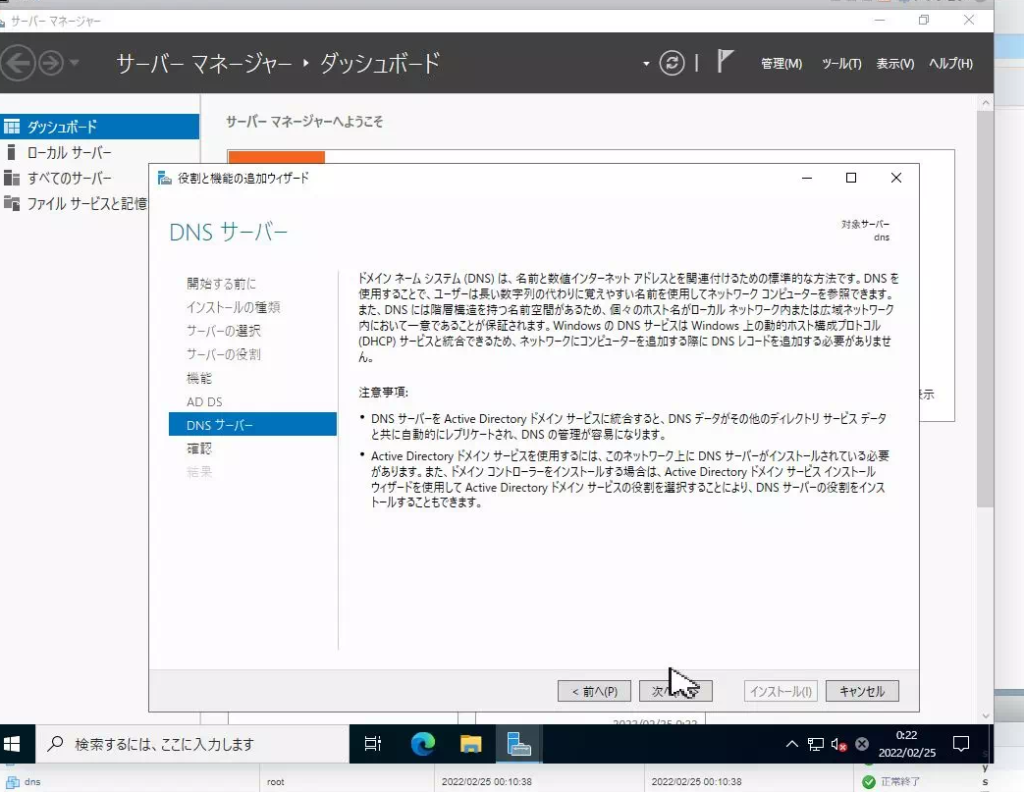
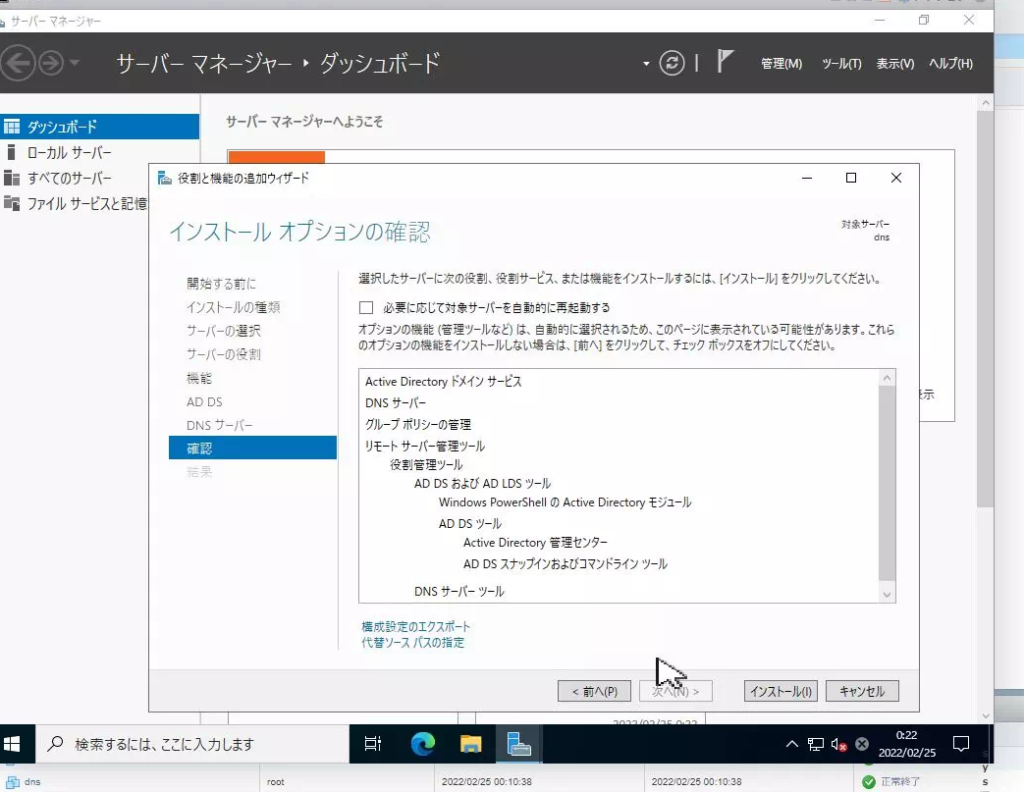
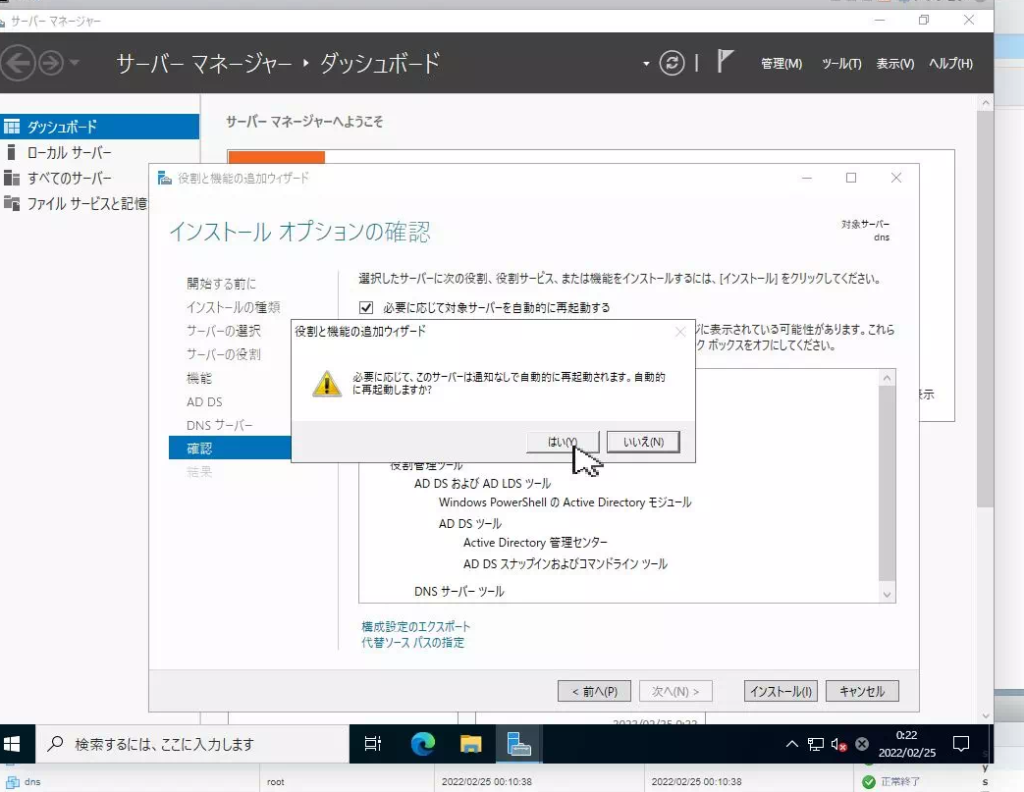
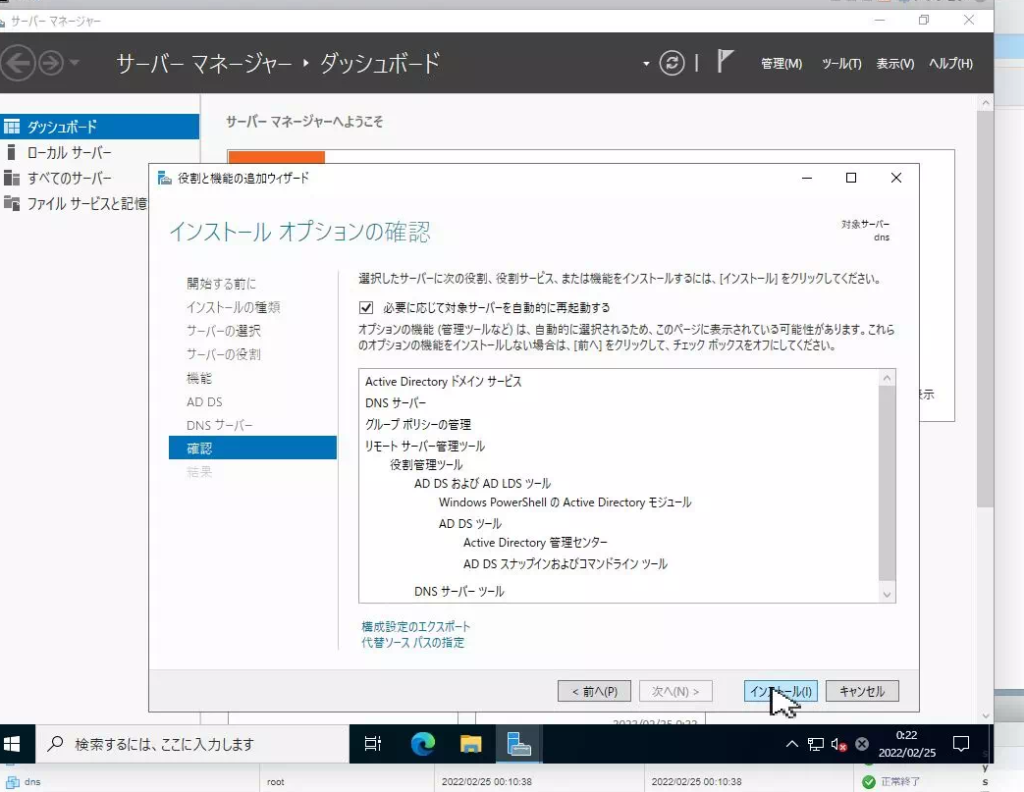

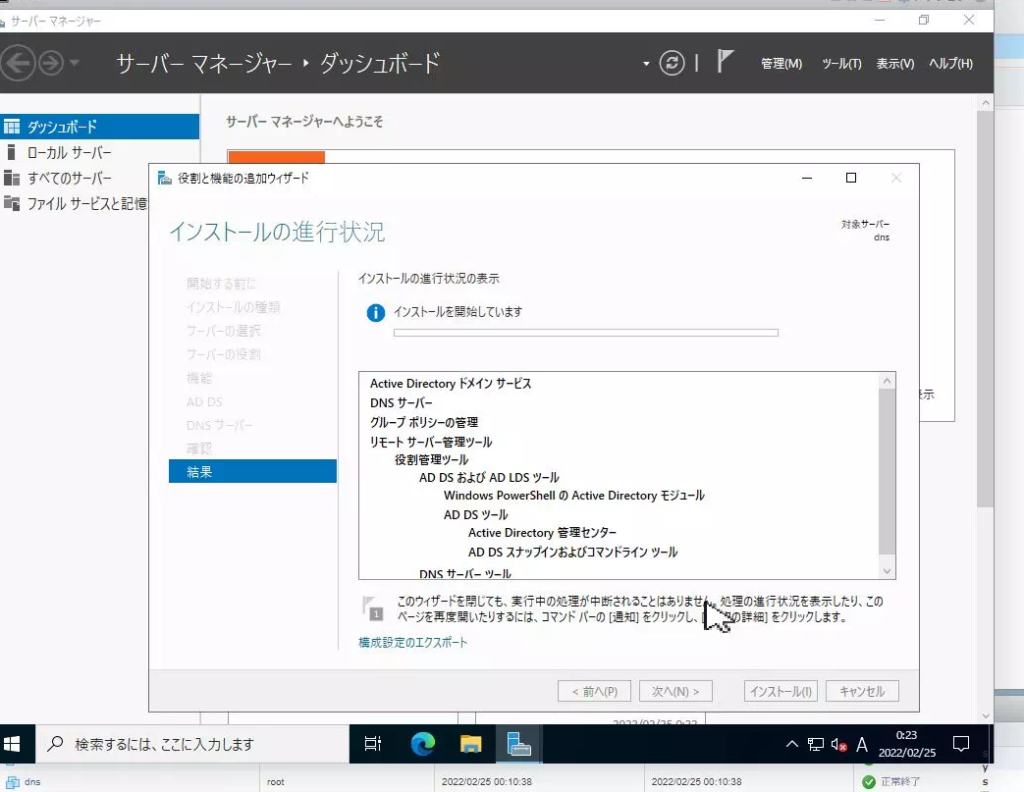
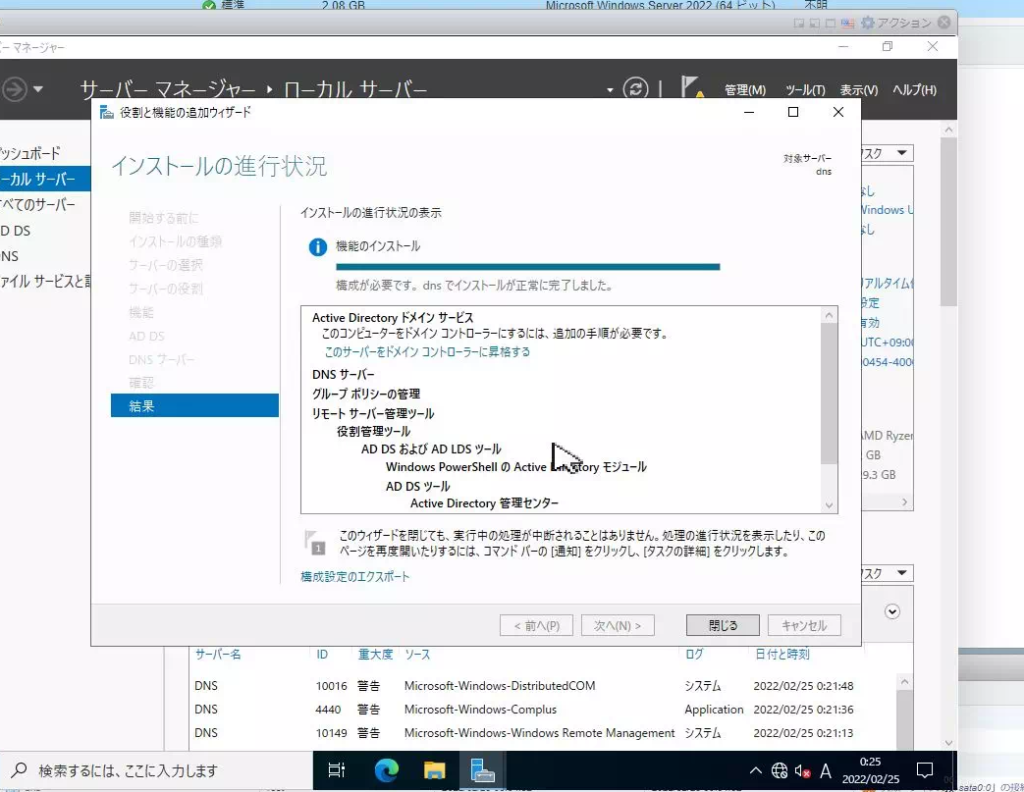
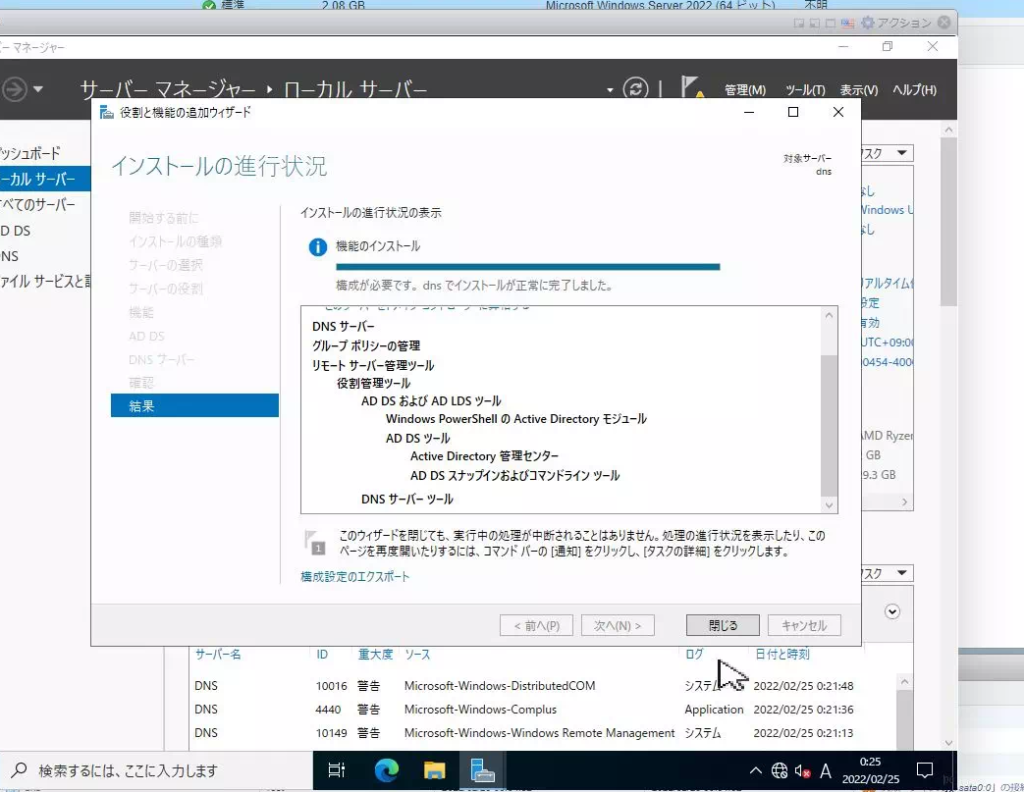
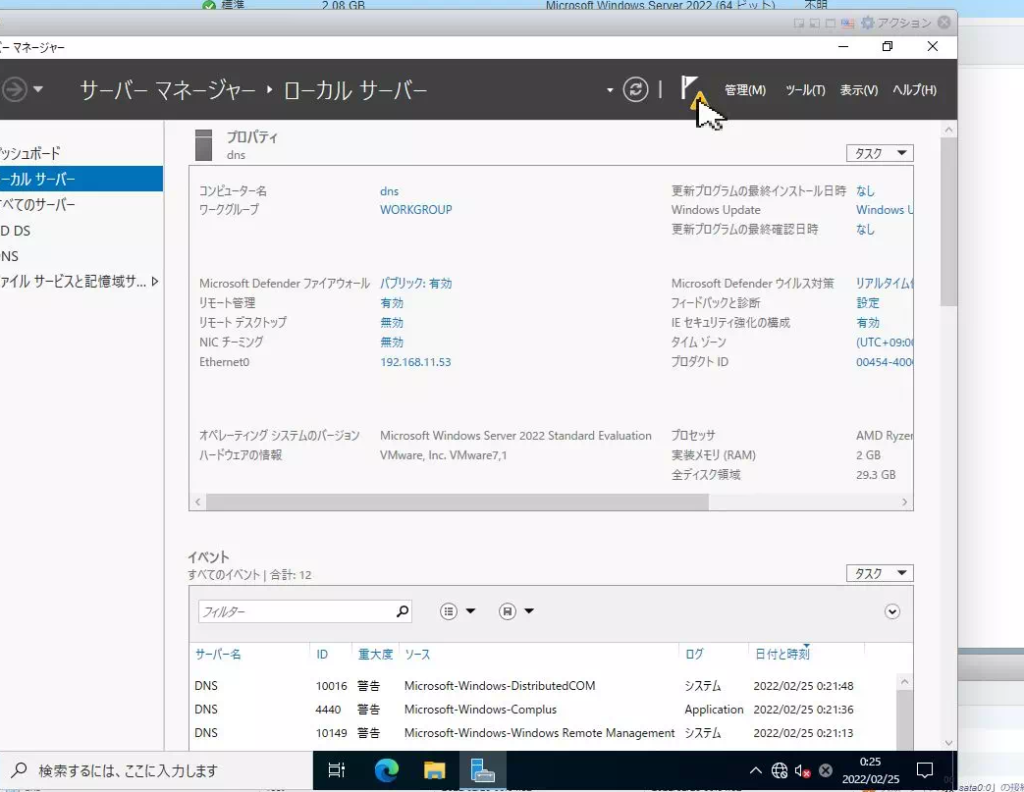
ドメインコントローラを昇格させる
前提は、シングルドメイン、シングルフォレストとする。
検証環境のため1台構成とするがDNSで障害が発生した際、仮想環境への影響が多大で大障害となるため、本番環境は必ず2台以上の構成にすること。
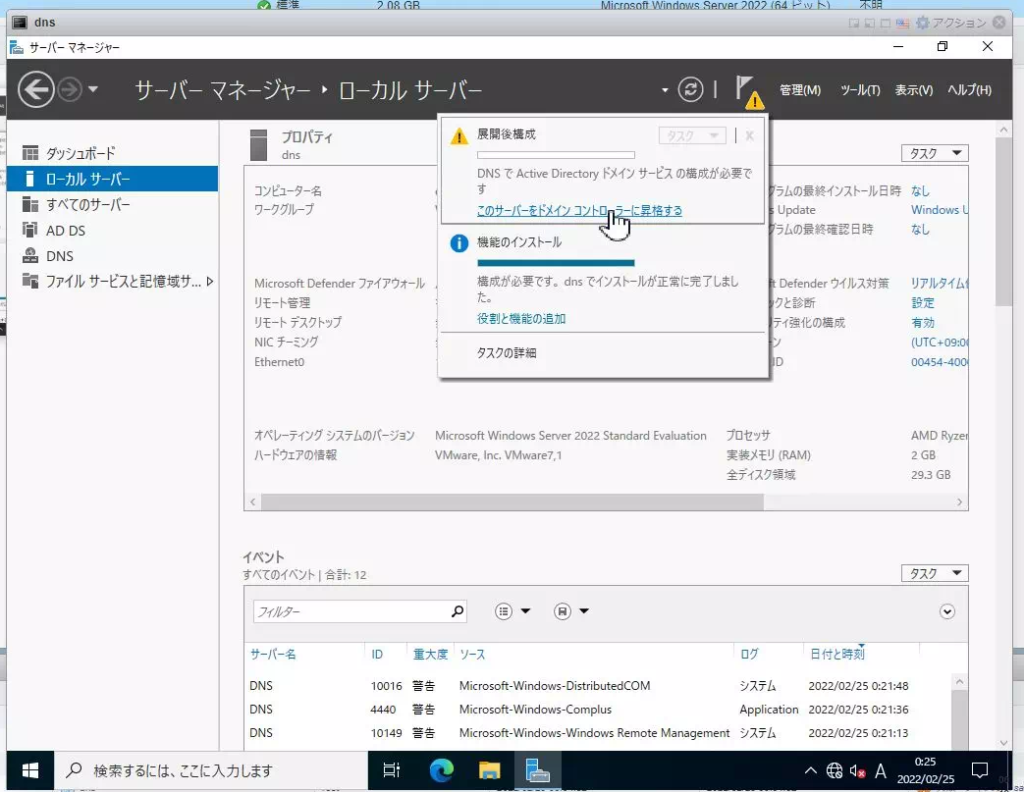
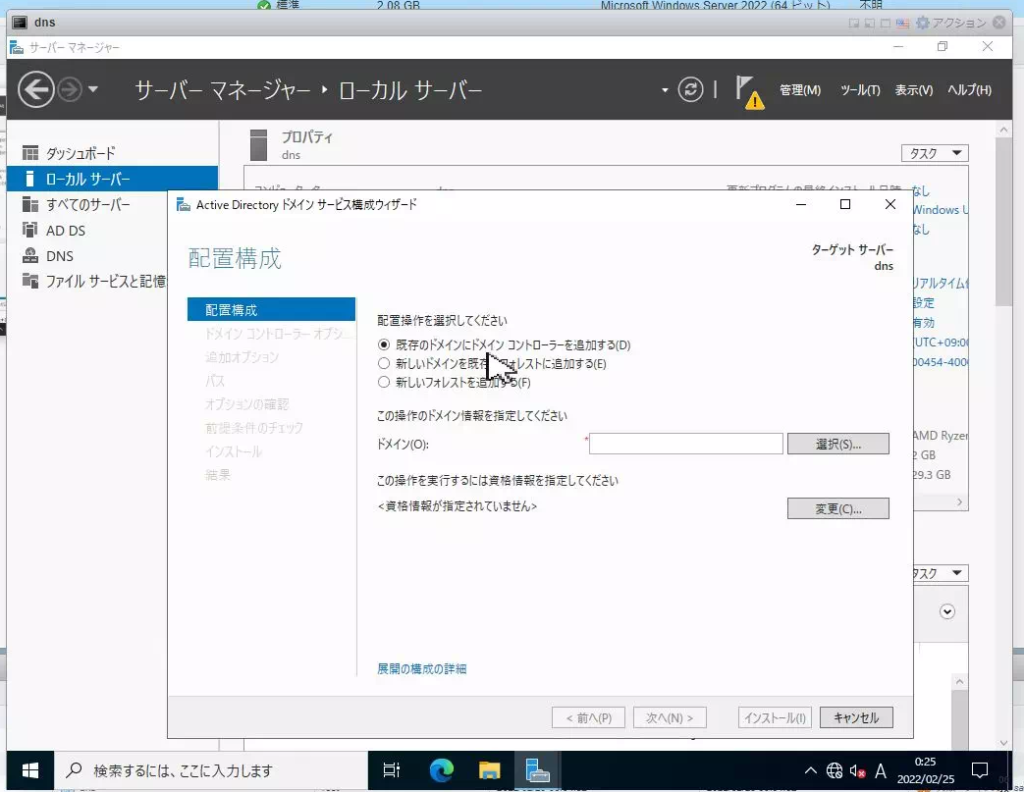
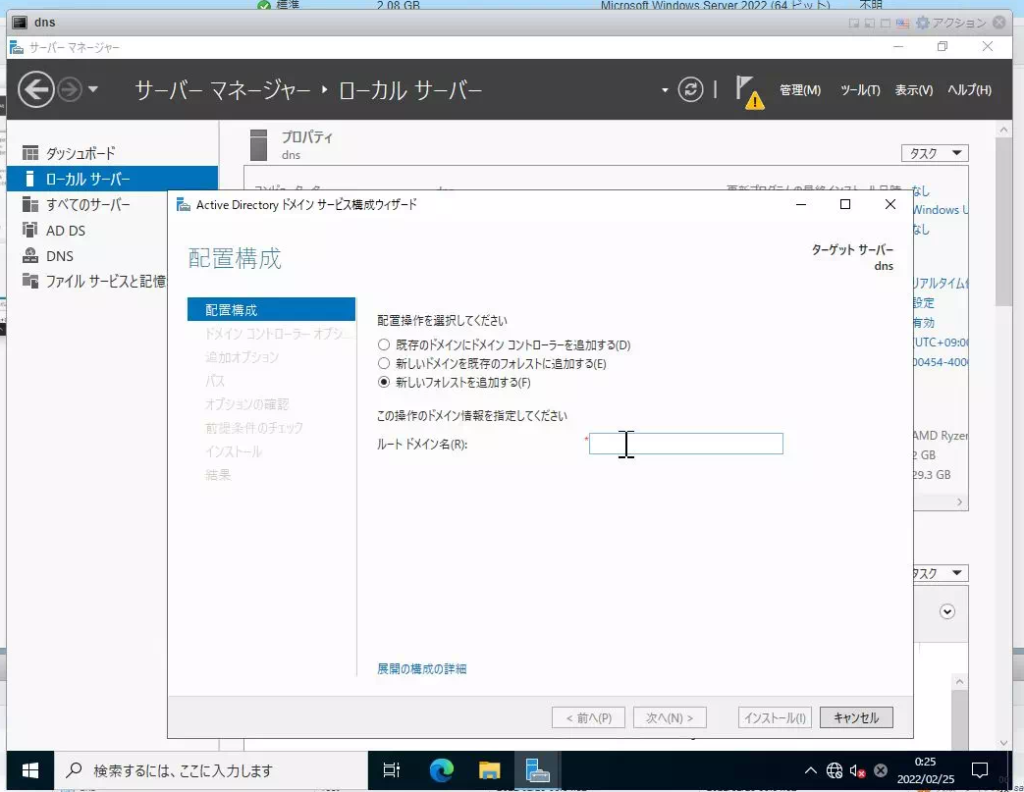
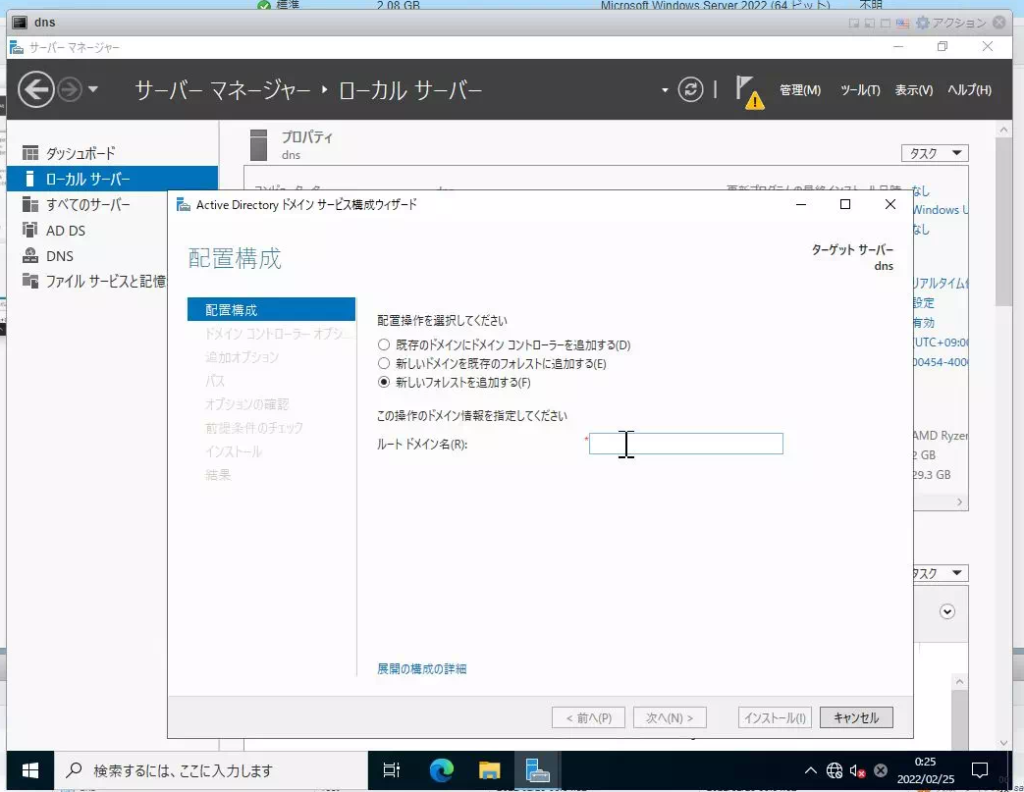
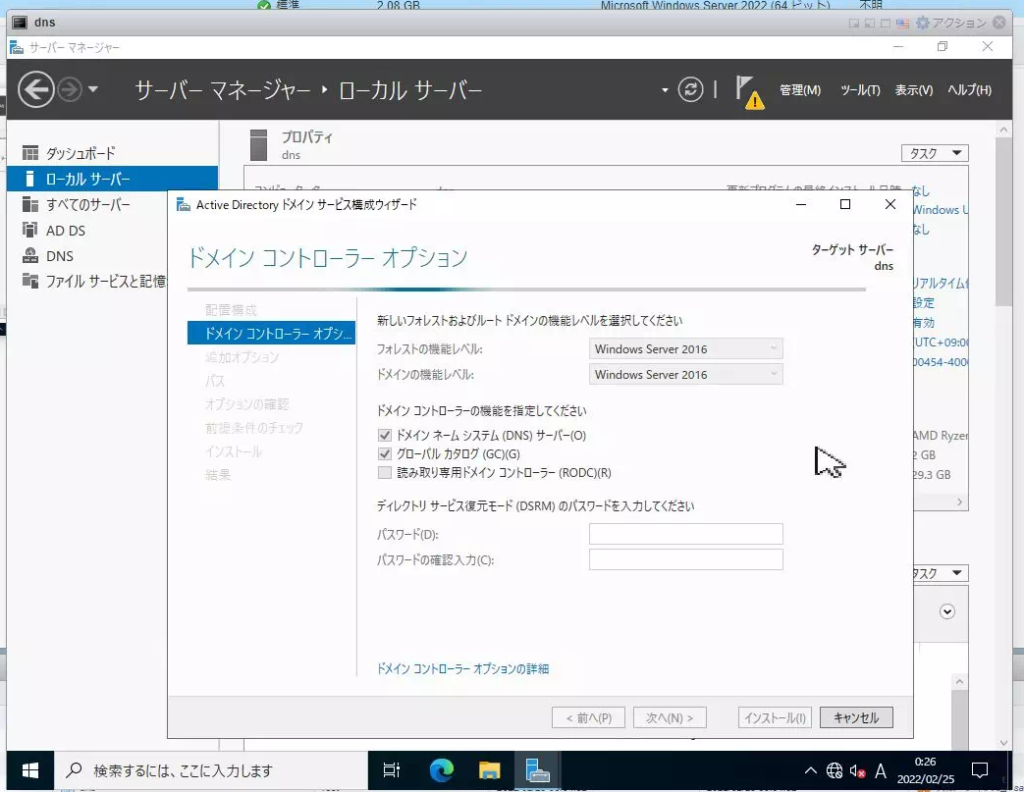
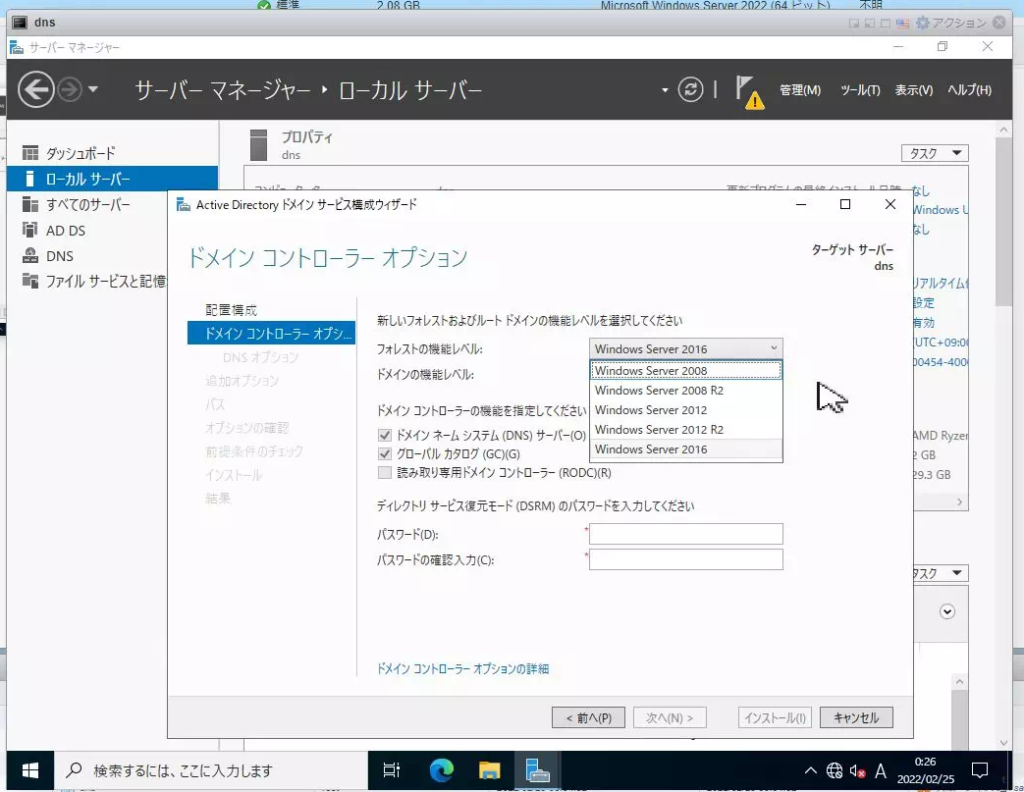
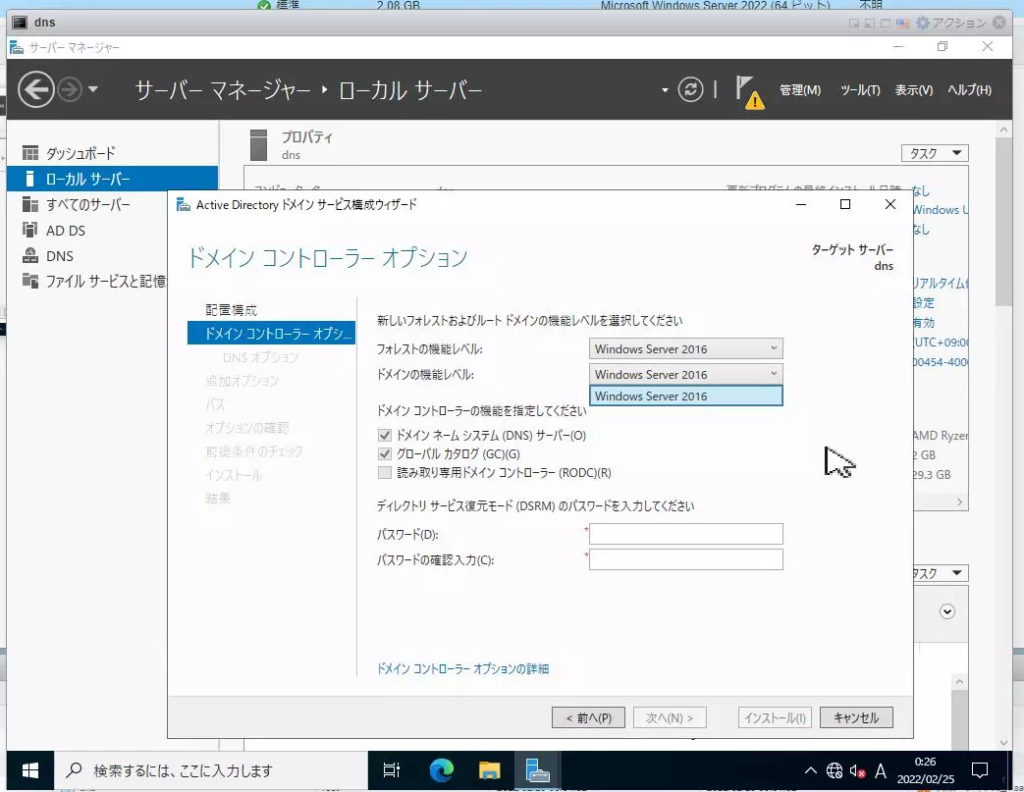
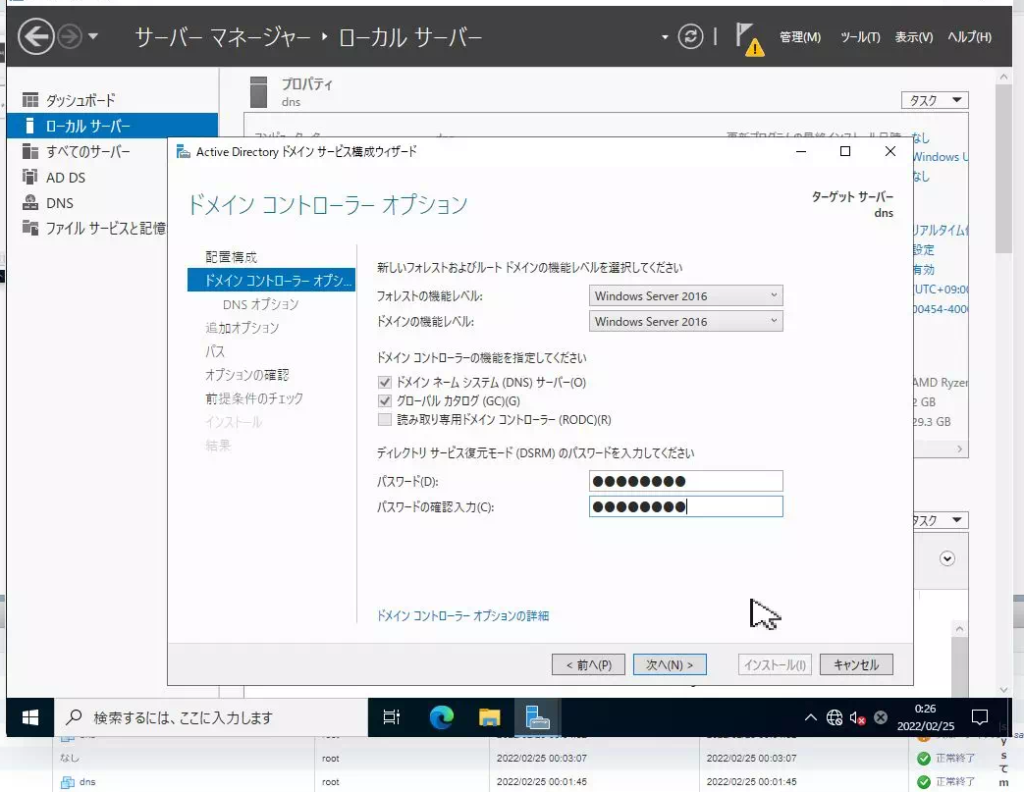
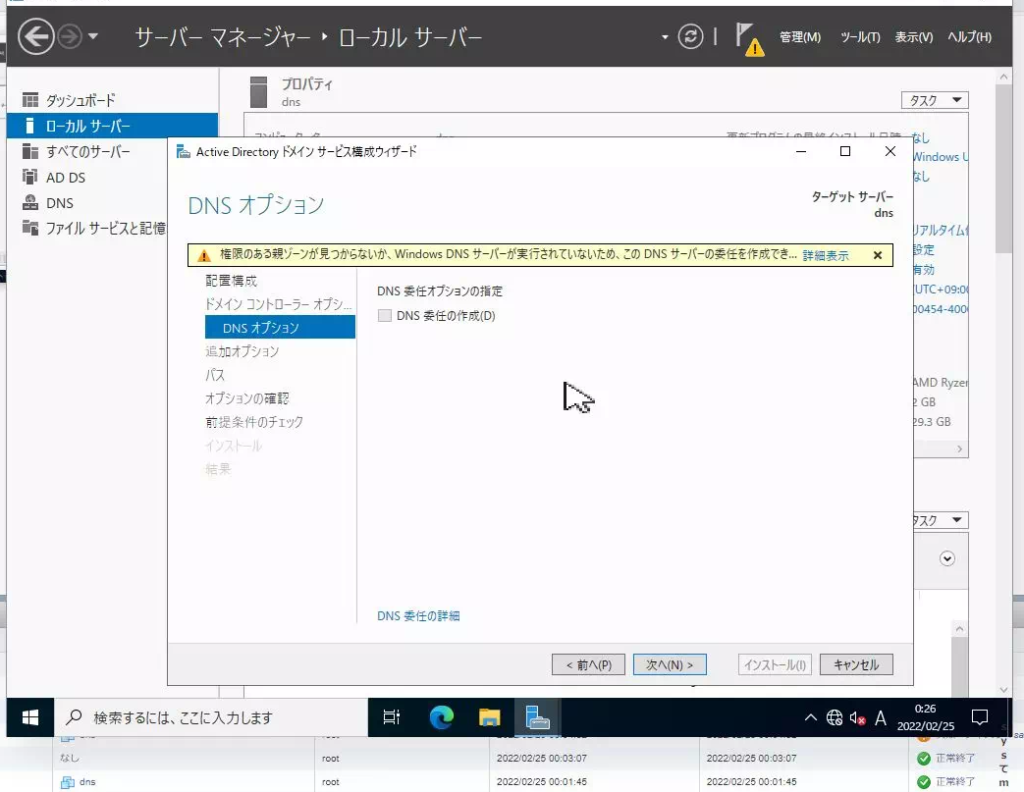
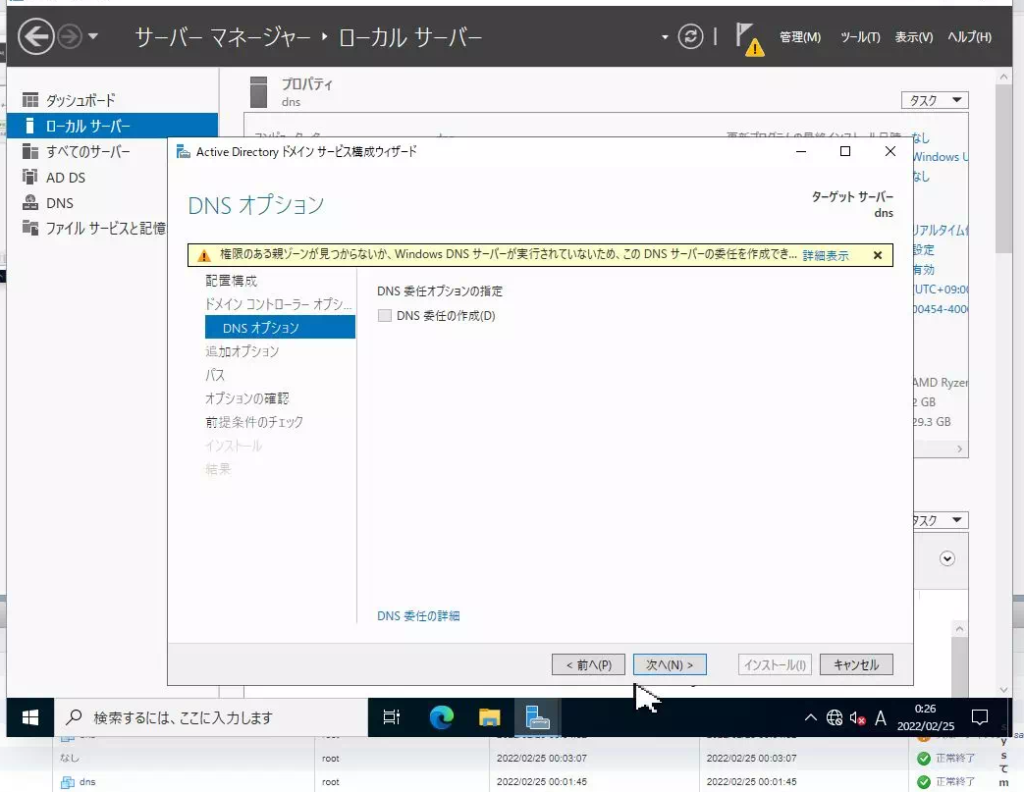
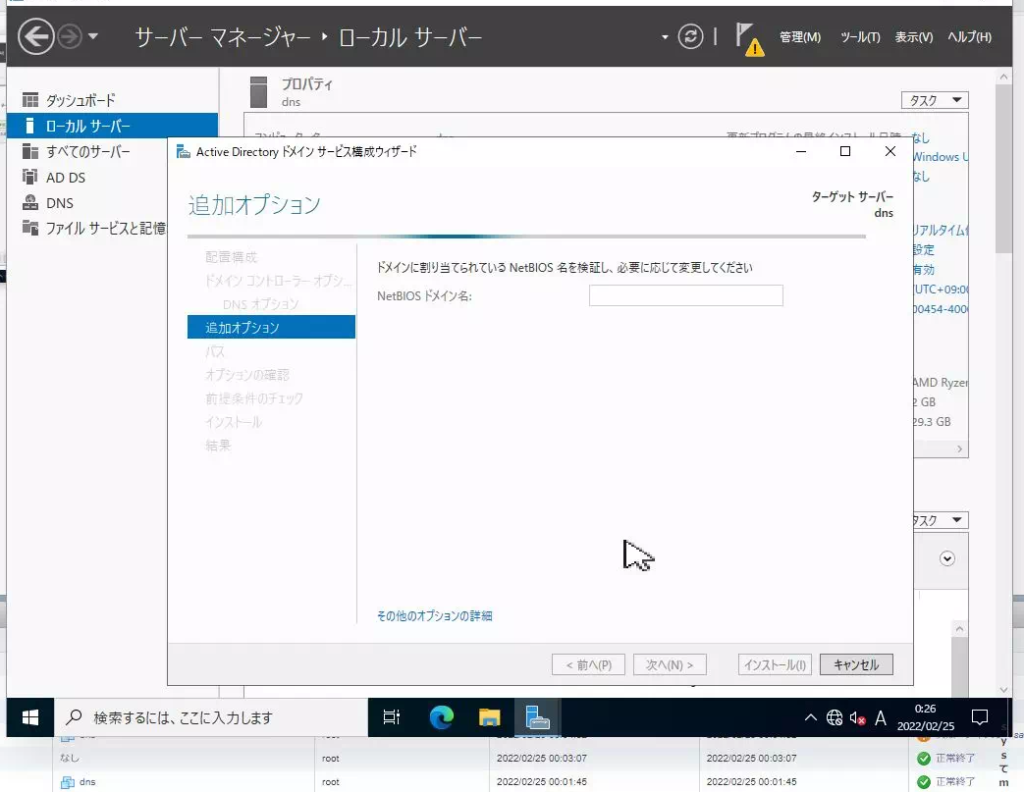
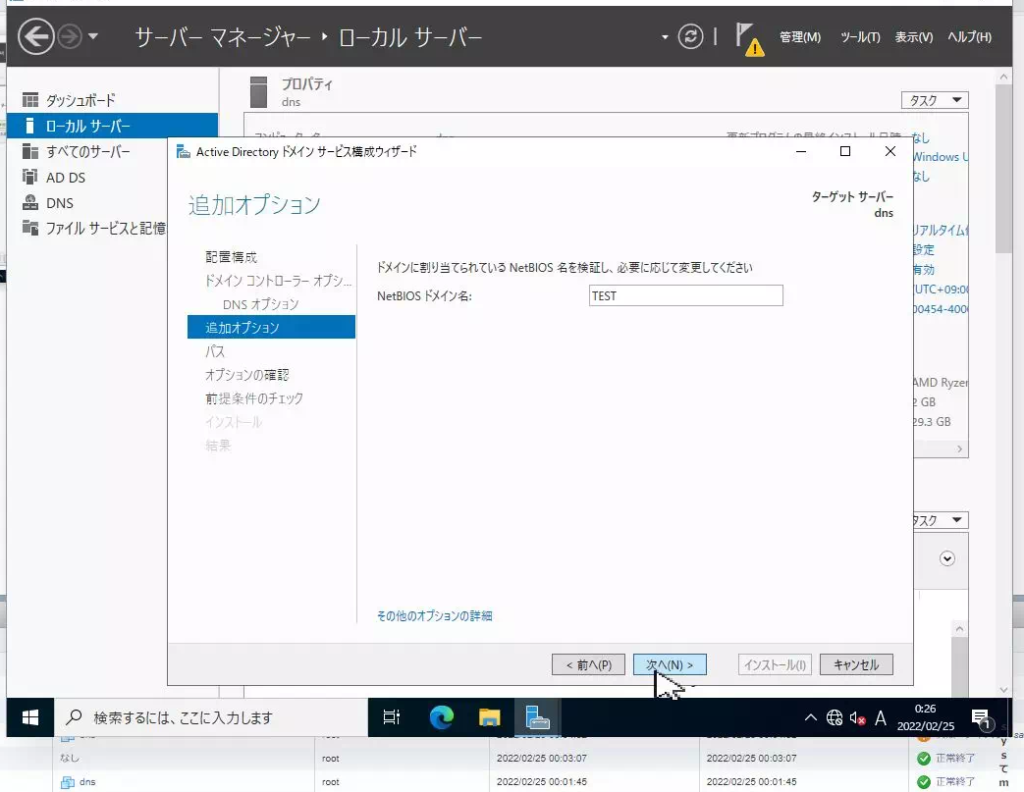
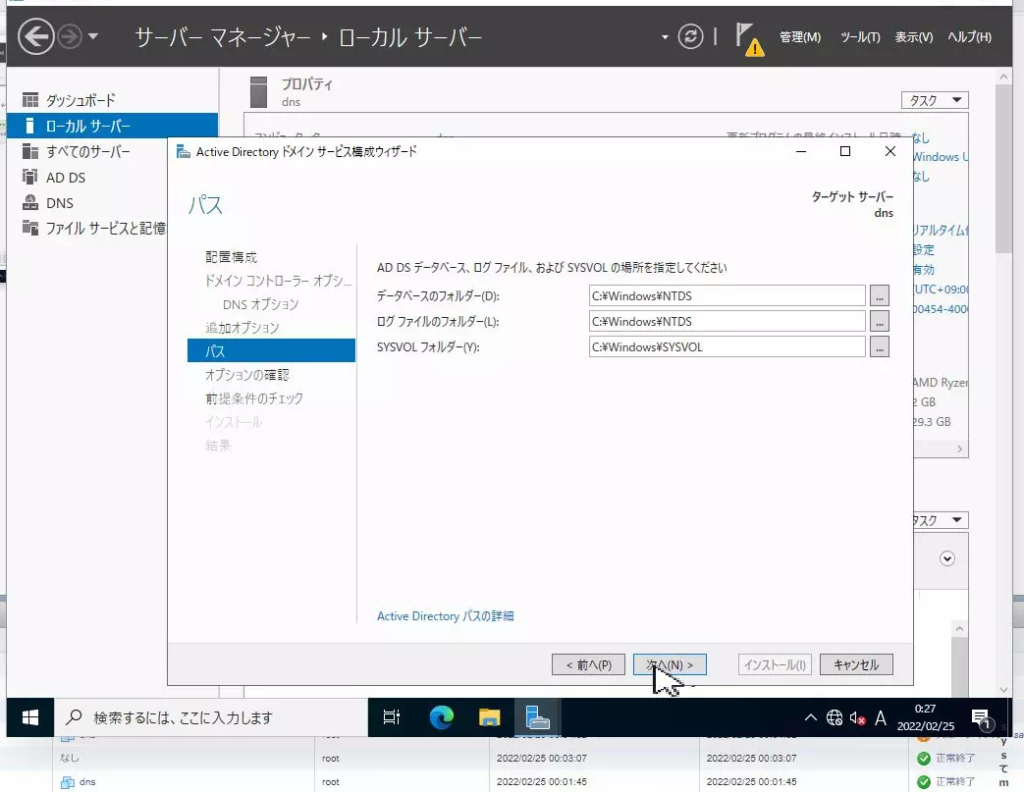
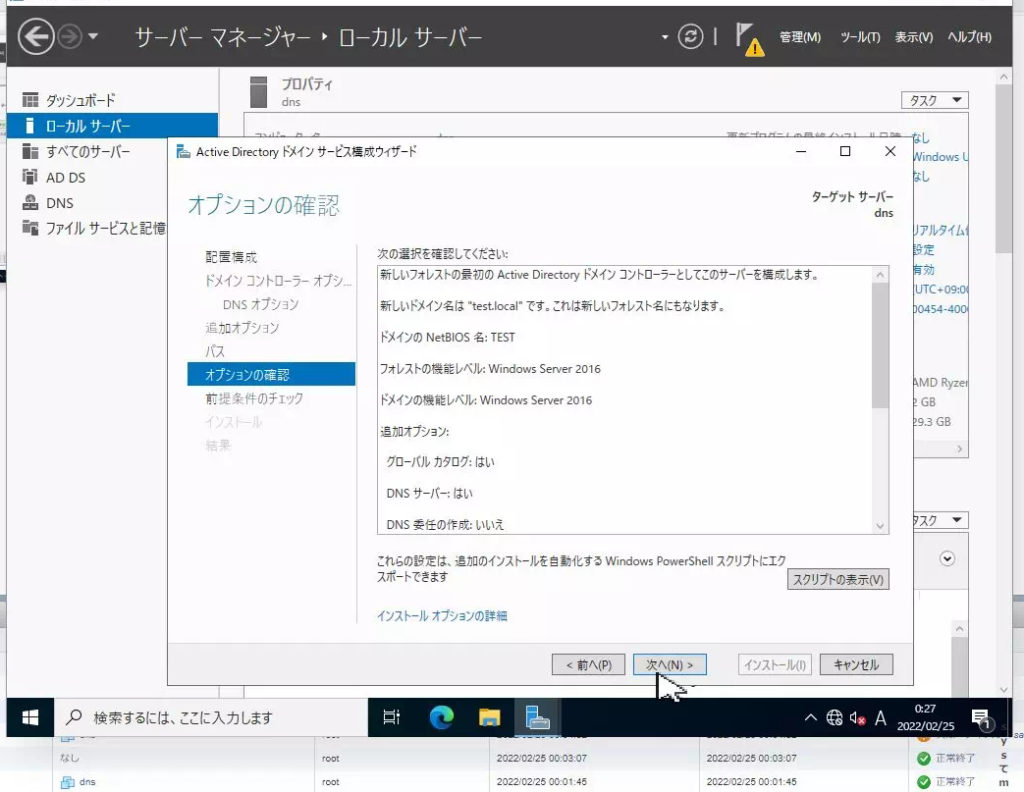
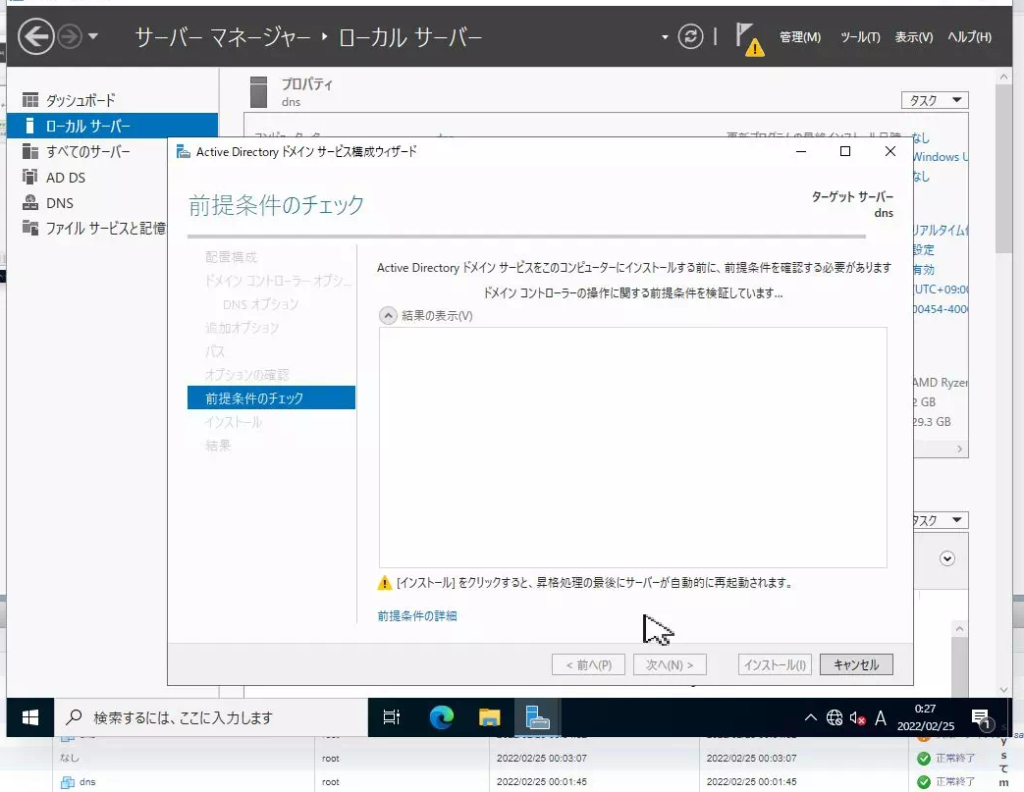
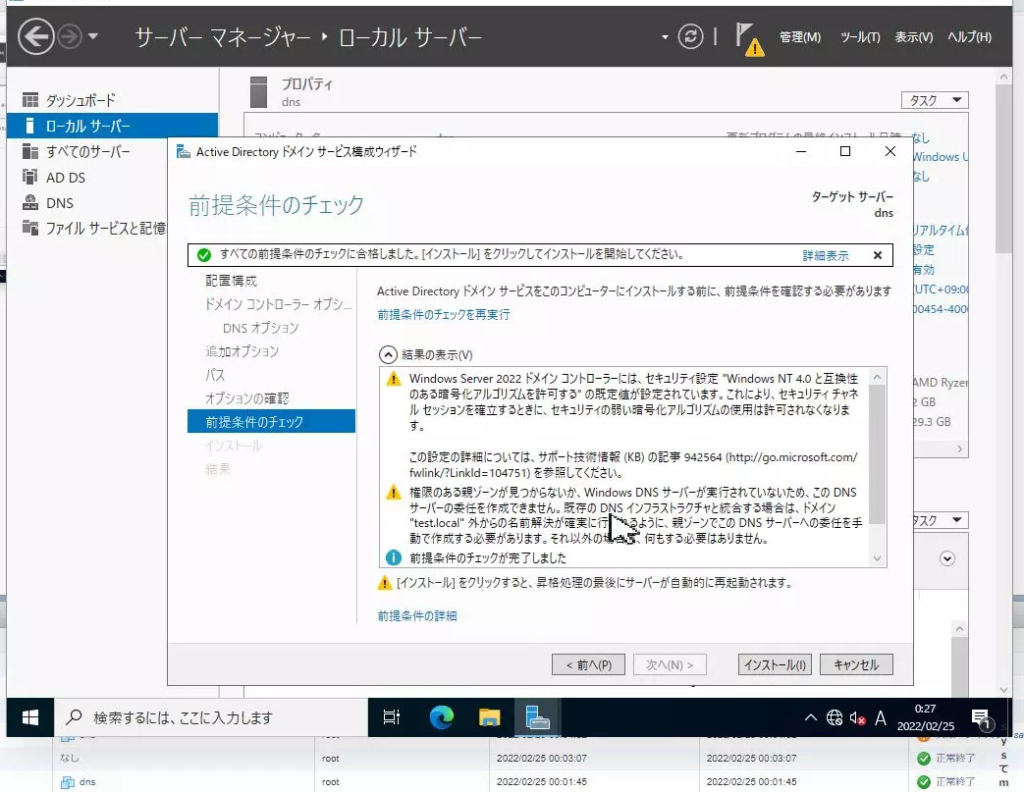
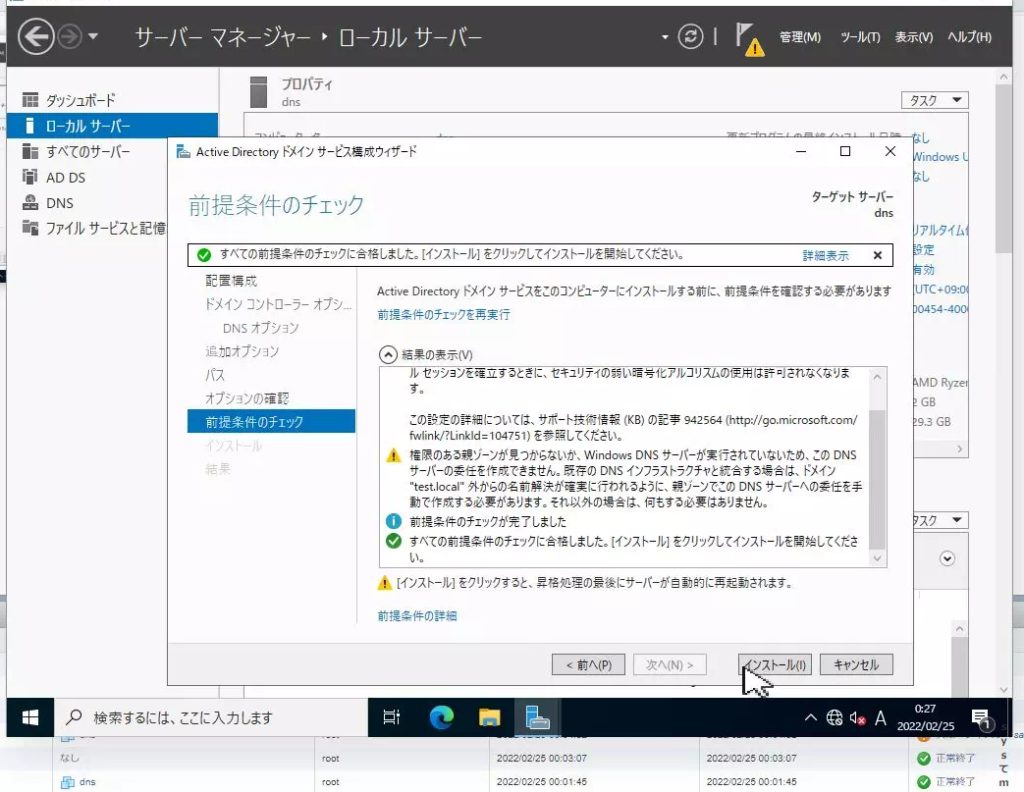
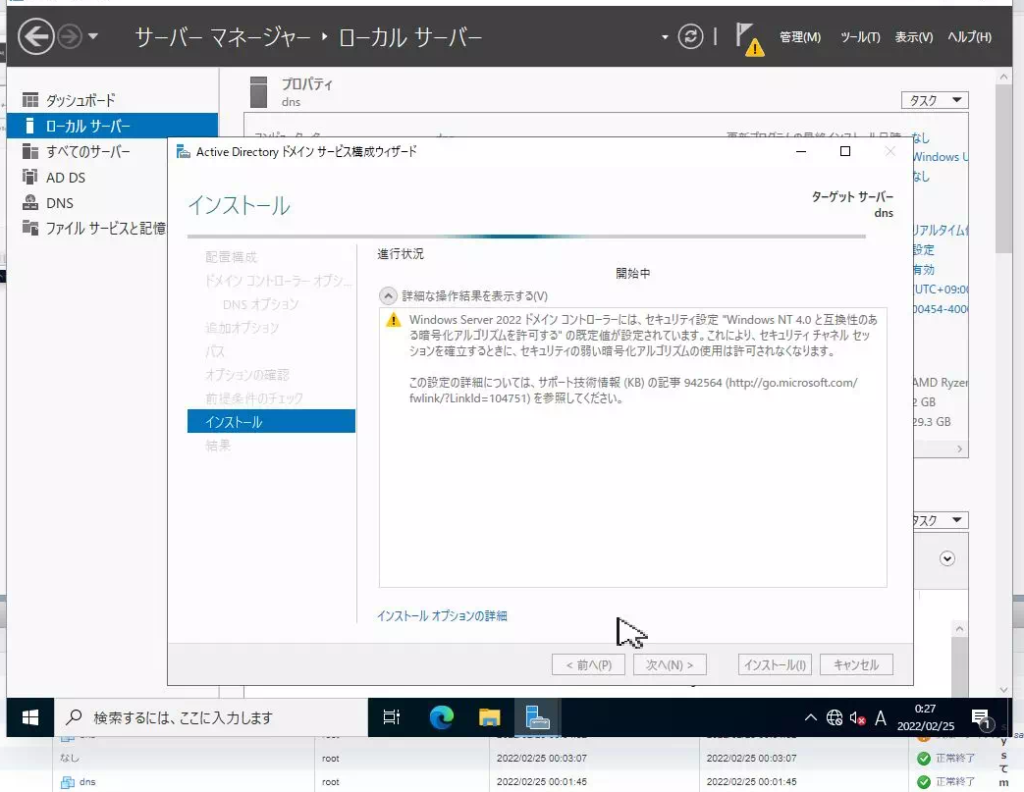
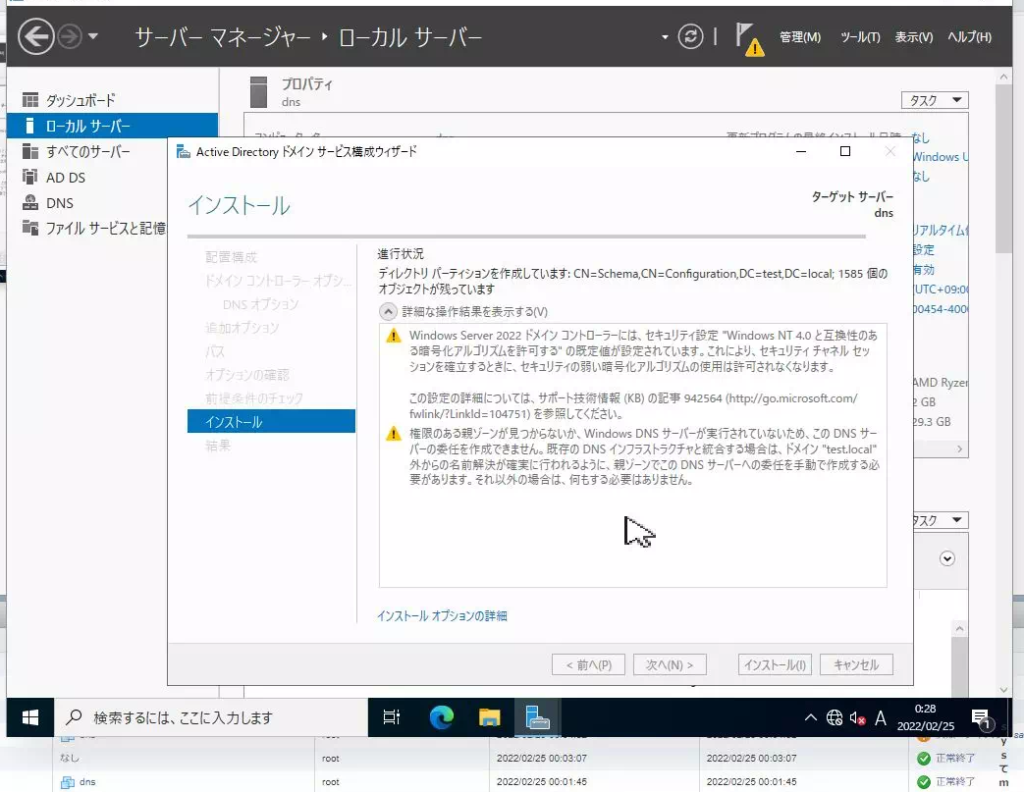
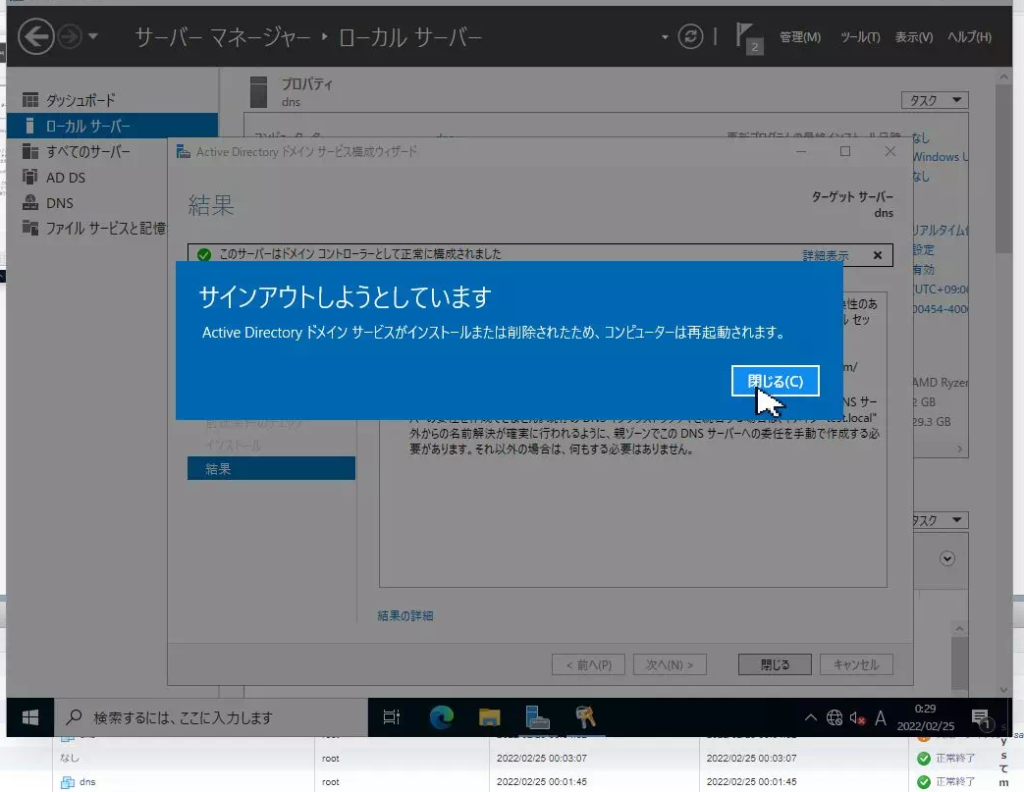
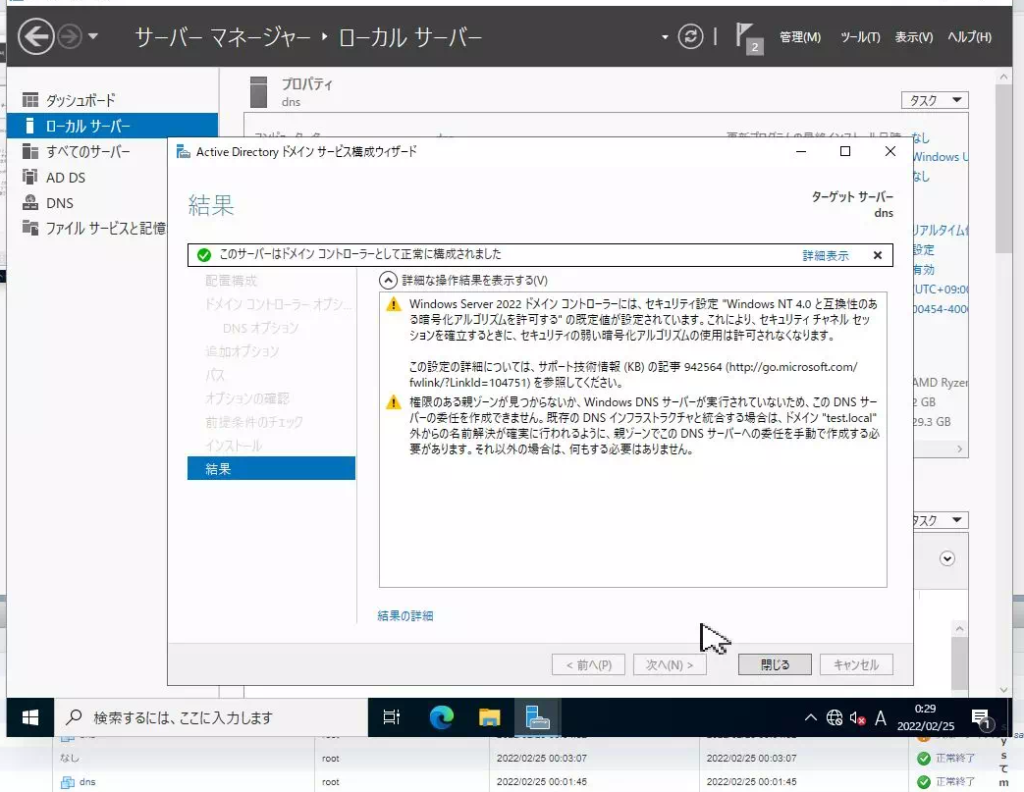
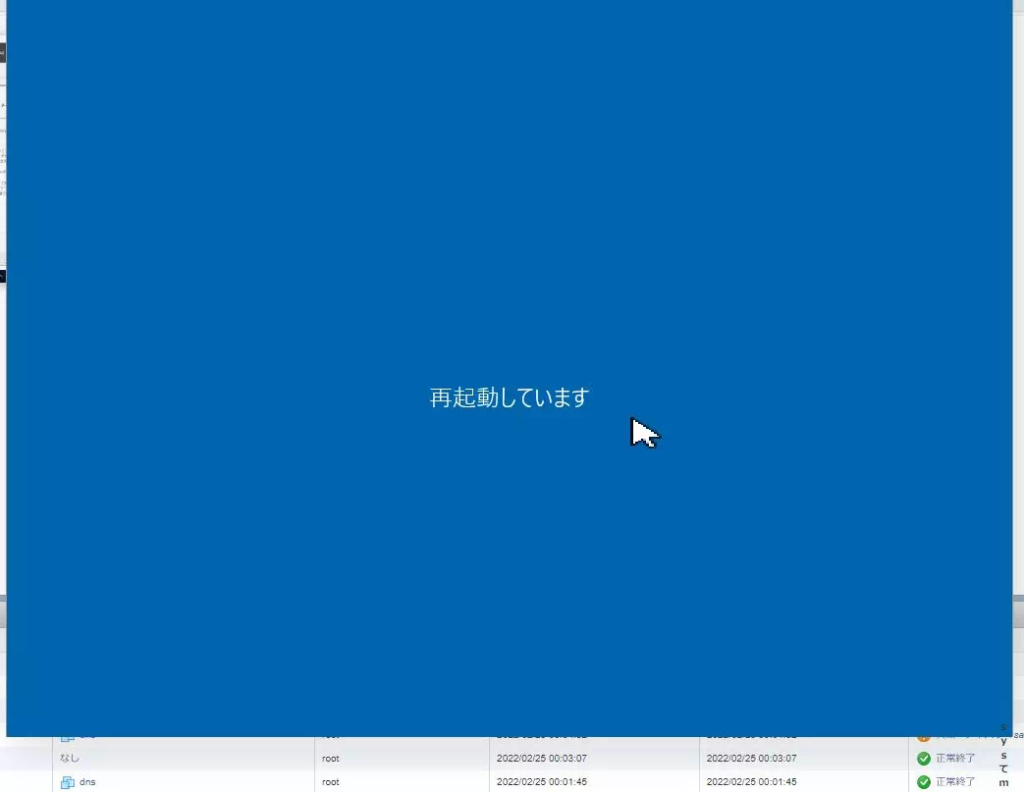
ドメインAdminのユーザでログインします。
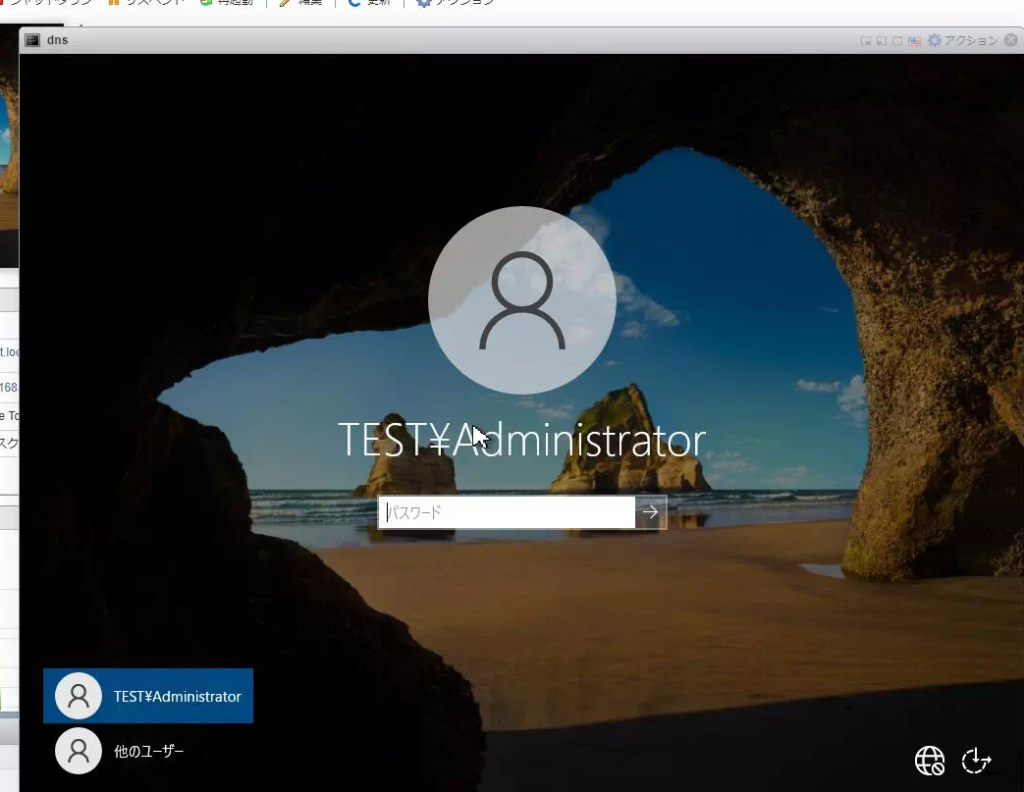
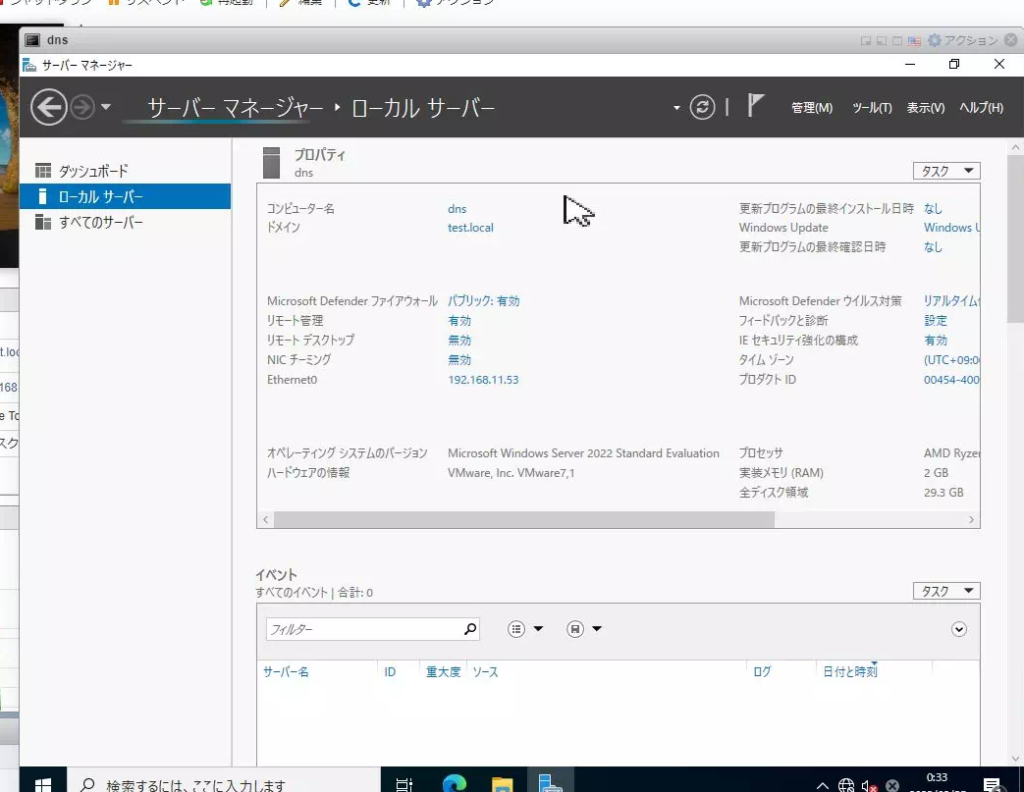
DNS設定
前回構築した「esx01.test.local」、「esx02.test.local」、これから構築する「vc01.test.local」のAレコードを登録する。これらがサーバ間で名前解決できないと次回記載するvc01の構築も失敗いたします。
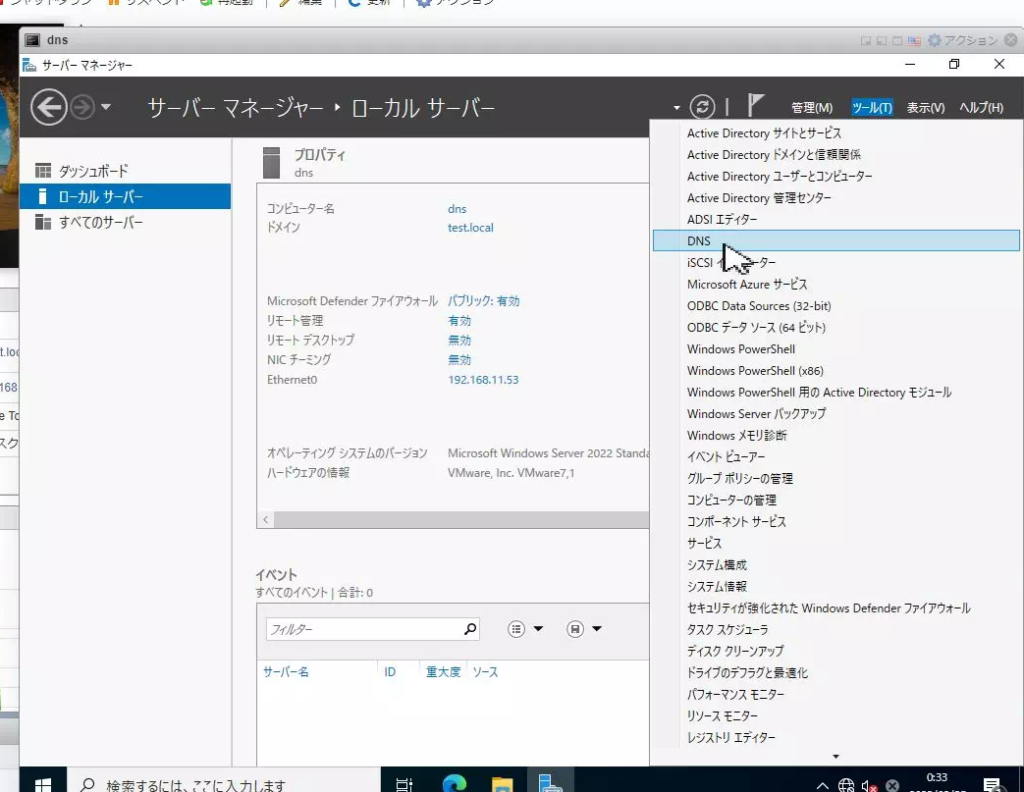
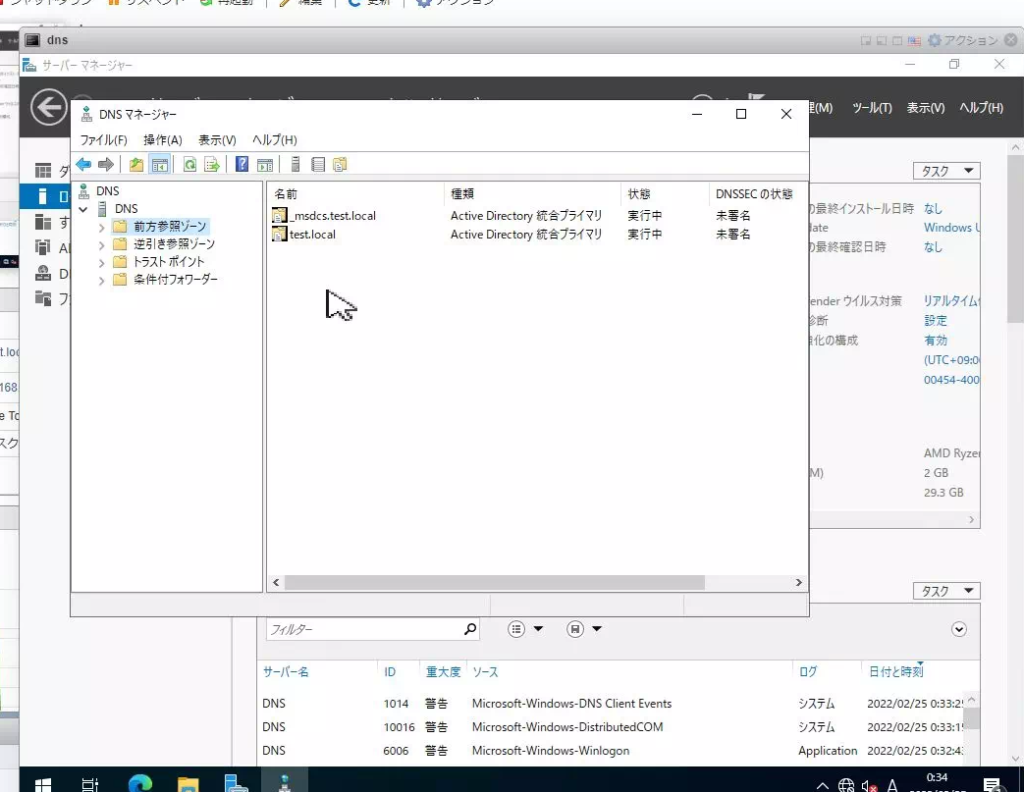
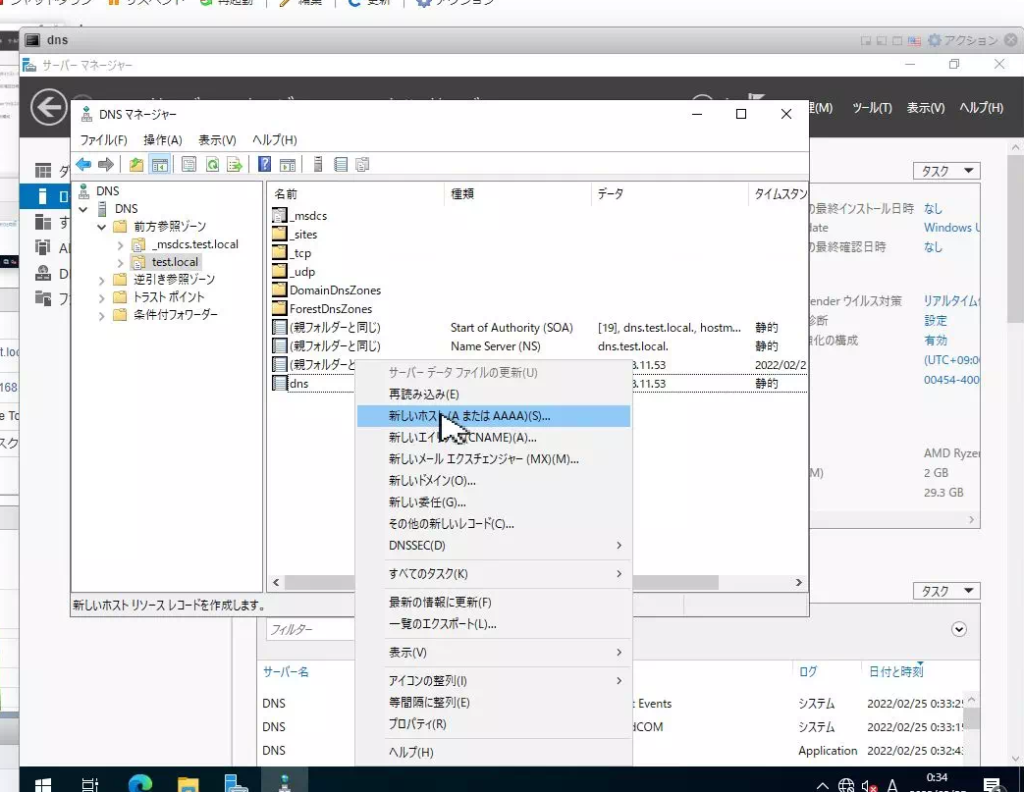
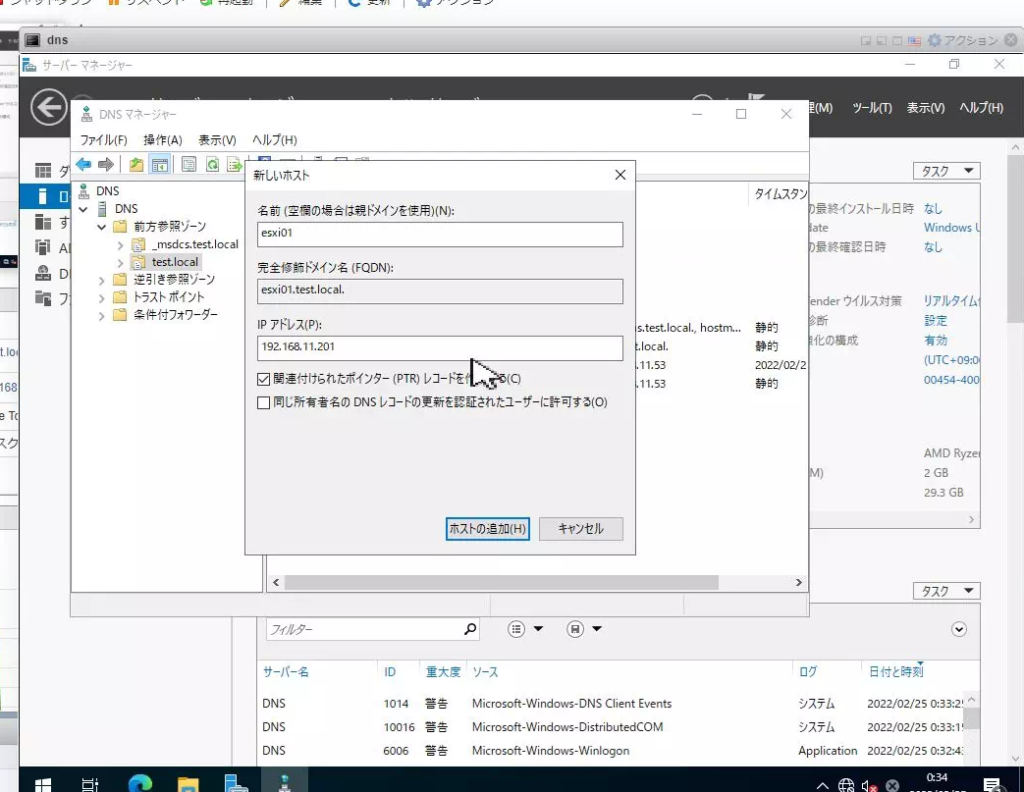
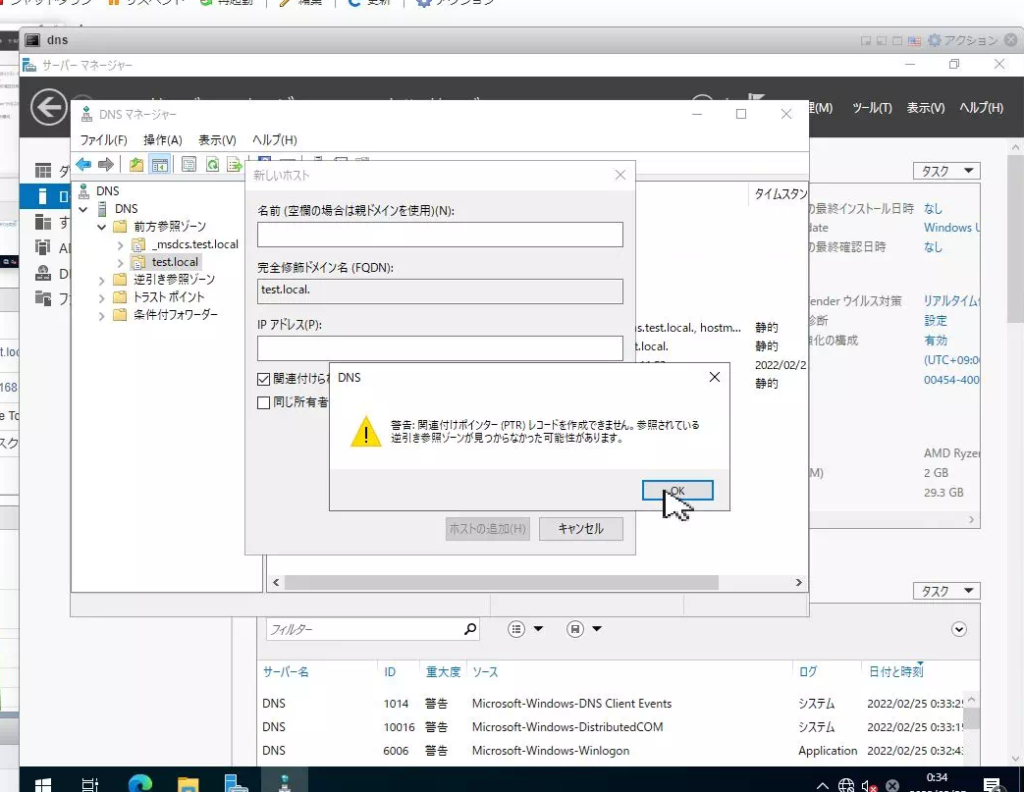
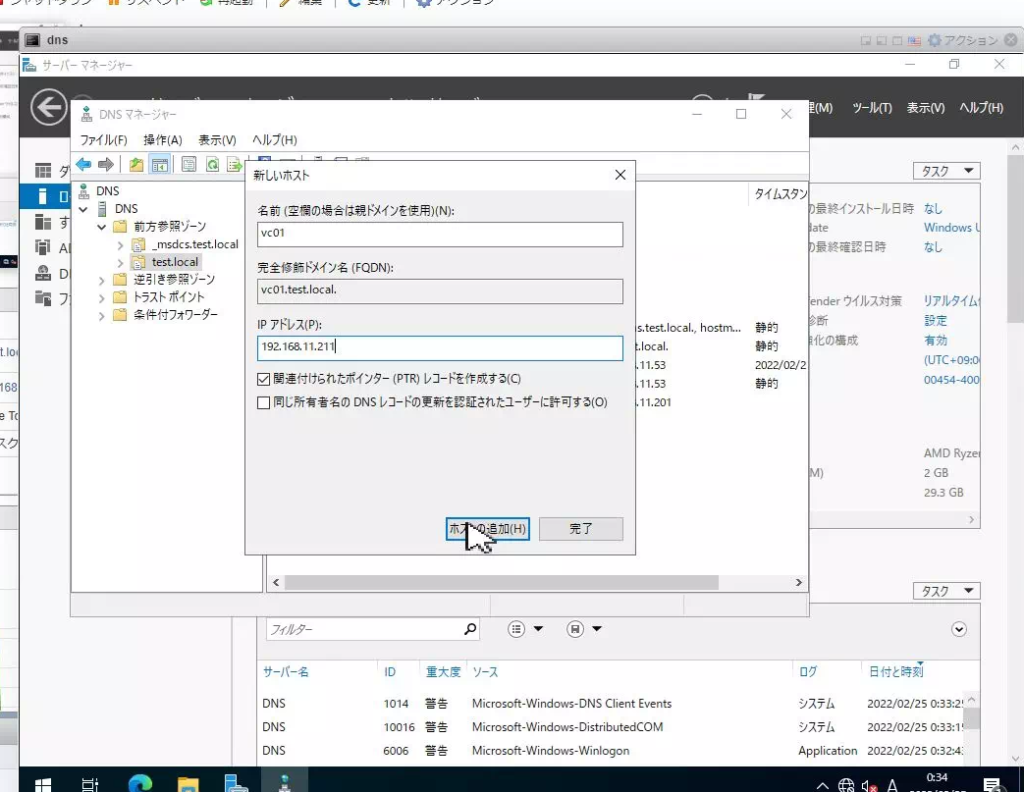
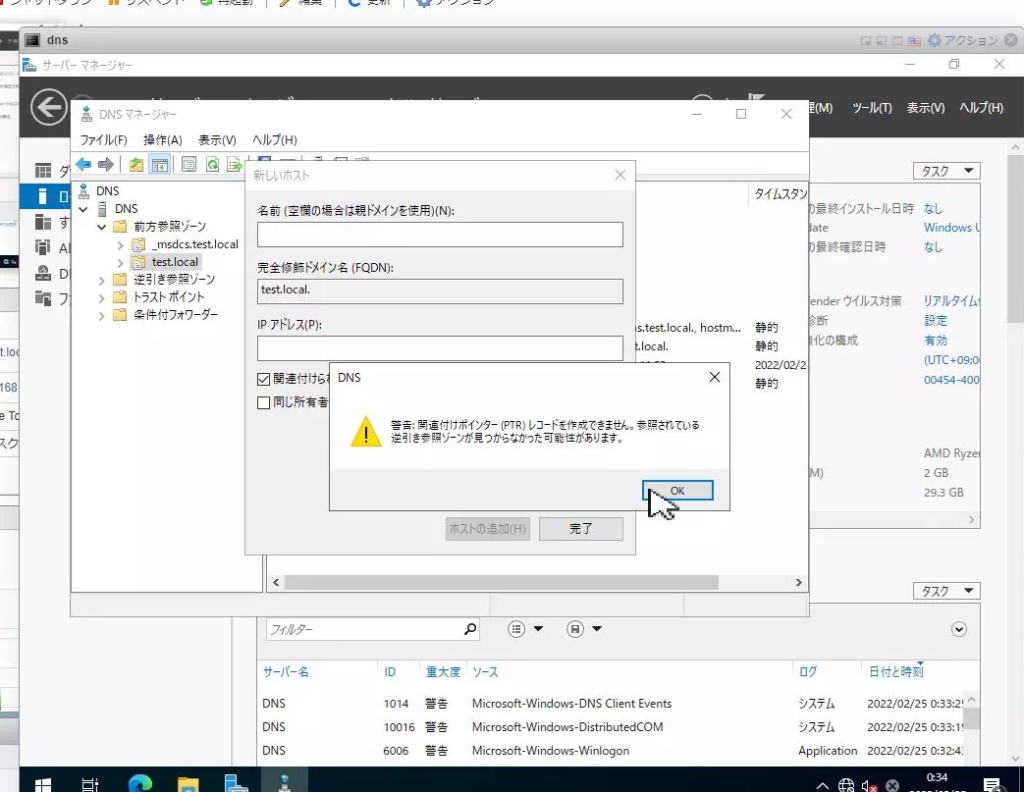
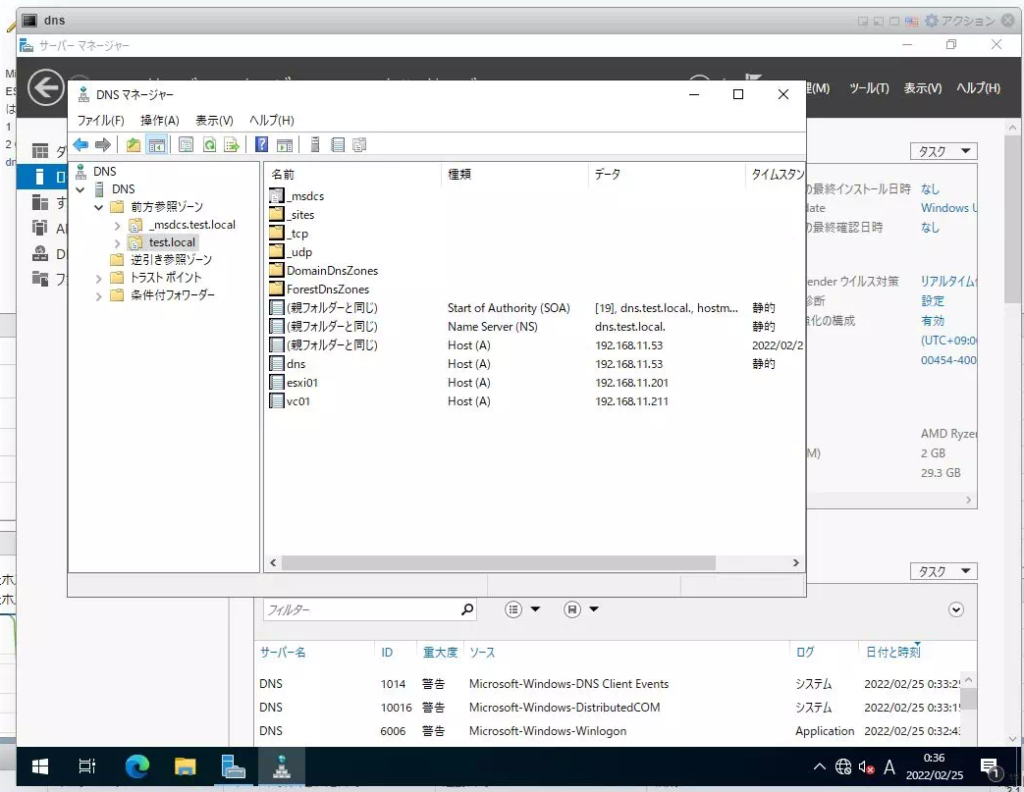
esxi02向けも登録しておく
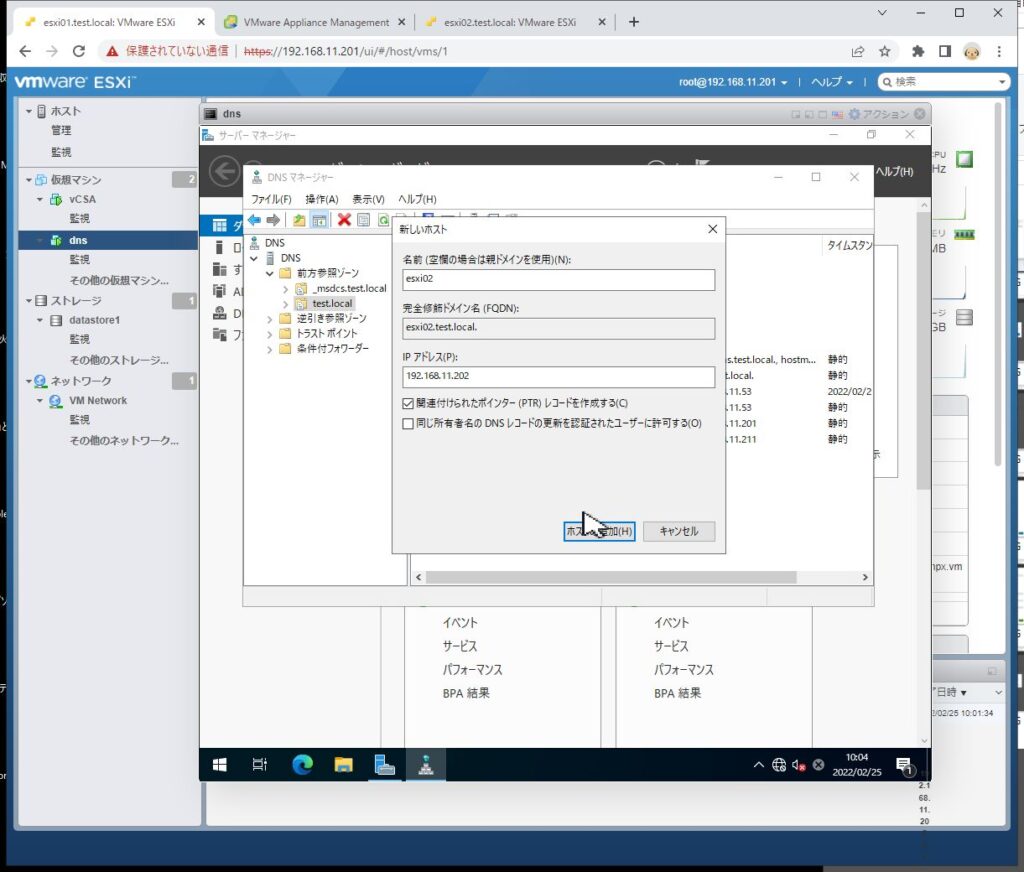
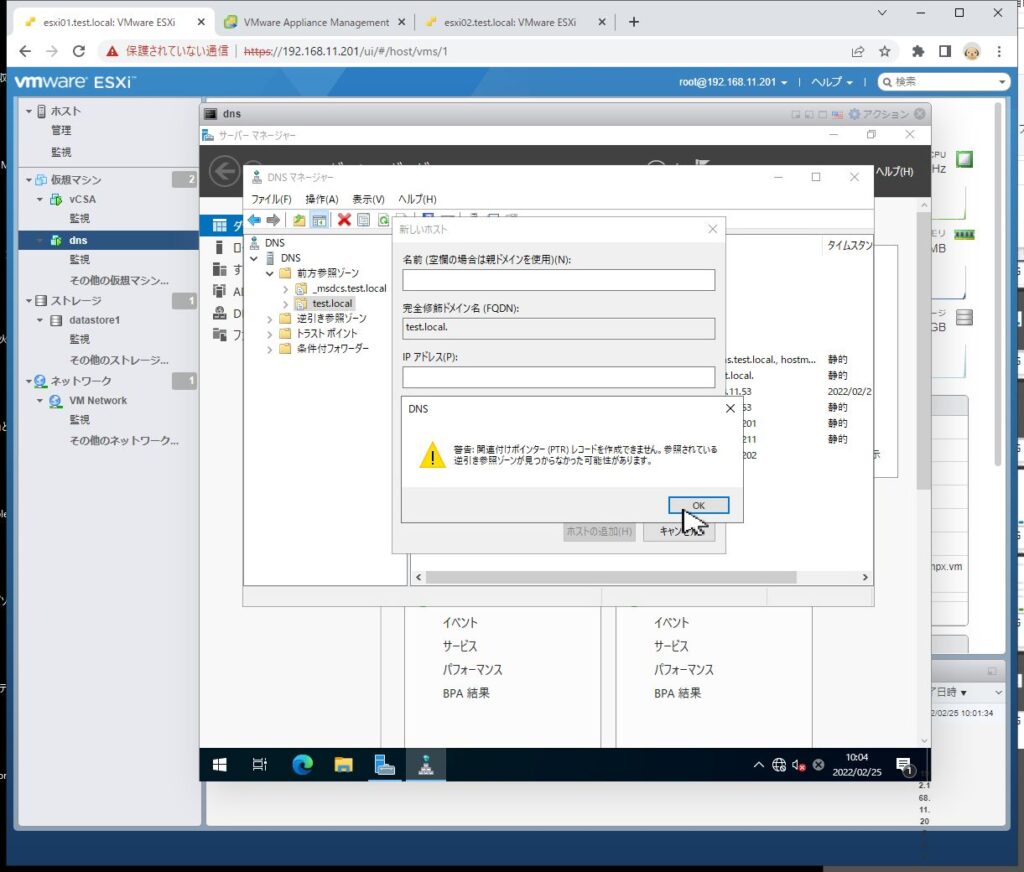
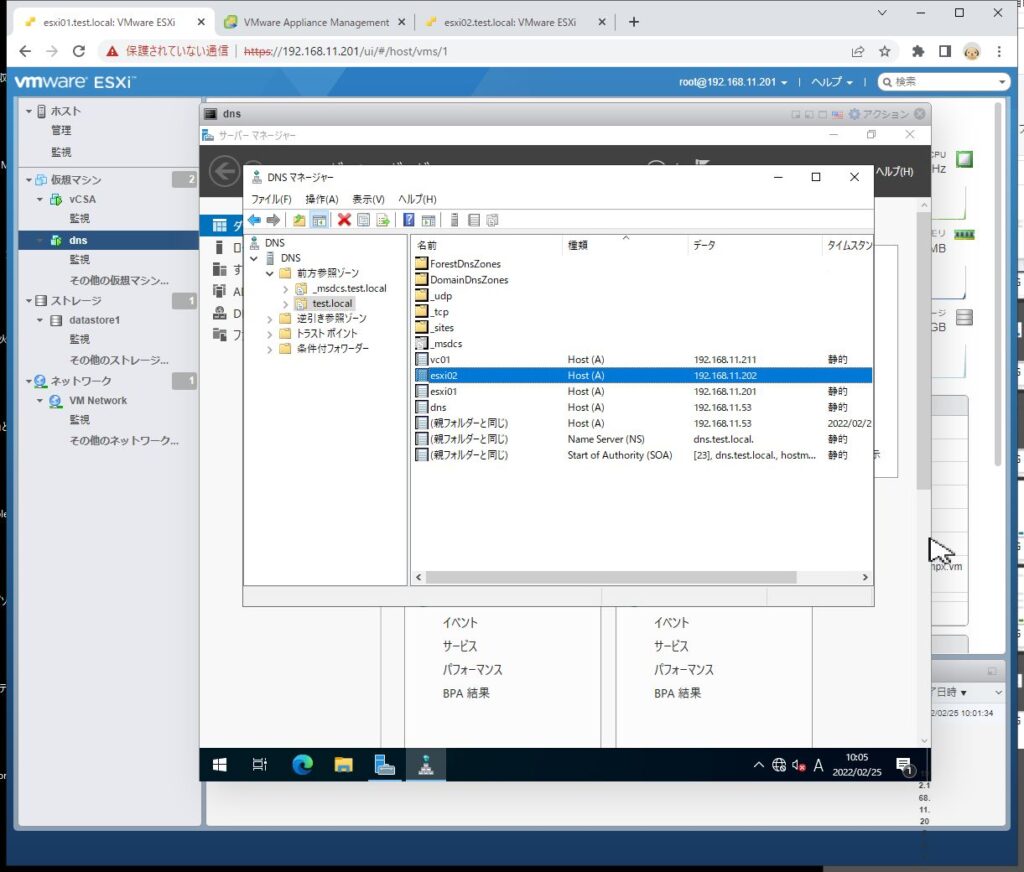
お疲れさまでした。
これで、以下の範囲の構築が完了しました。残りvCenterとなります。